Sony HDR-TG7VE, HDR-TG5VE, HDR-TG5E User Manual [sk]
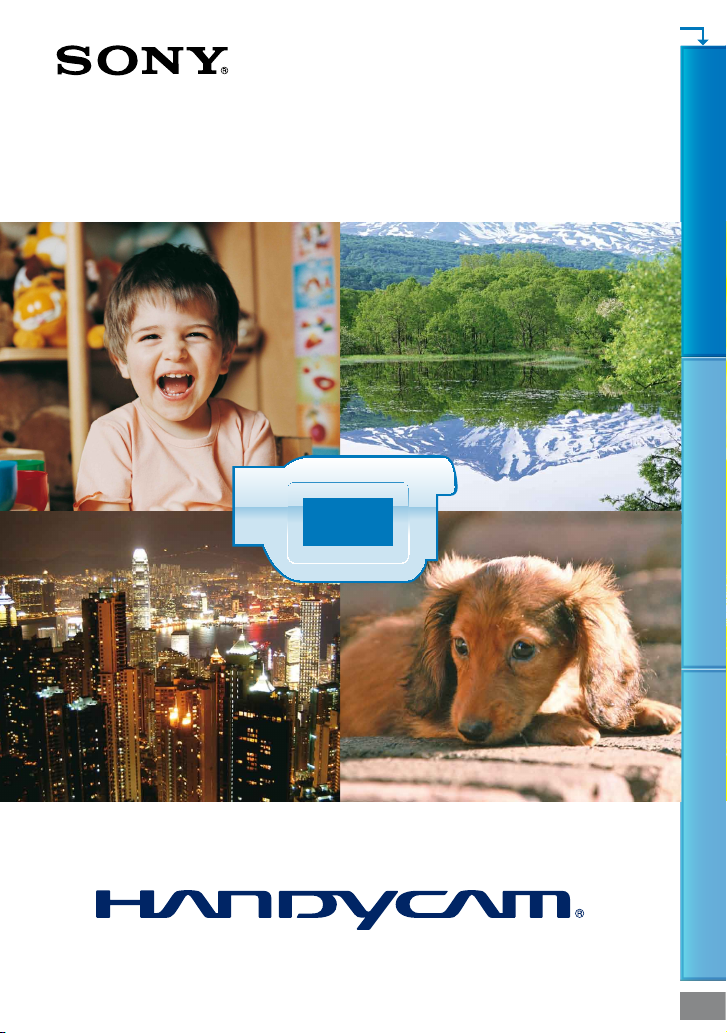
Kliknite
Príručka k zariadeniu „Handycam“
HDR-TG5E/TG5VE/TG7VE
Obsah Užitočné techniky nahrávania Register
2009 Sony Corporation 4-141-567-31(1)
SK
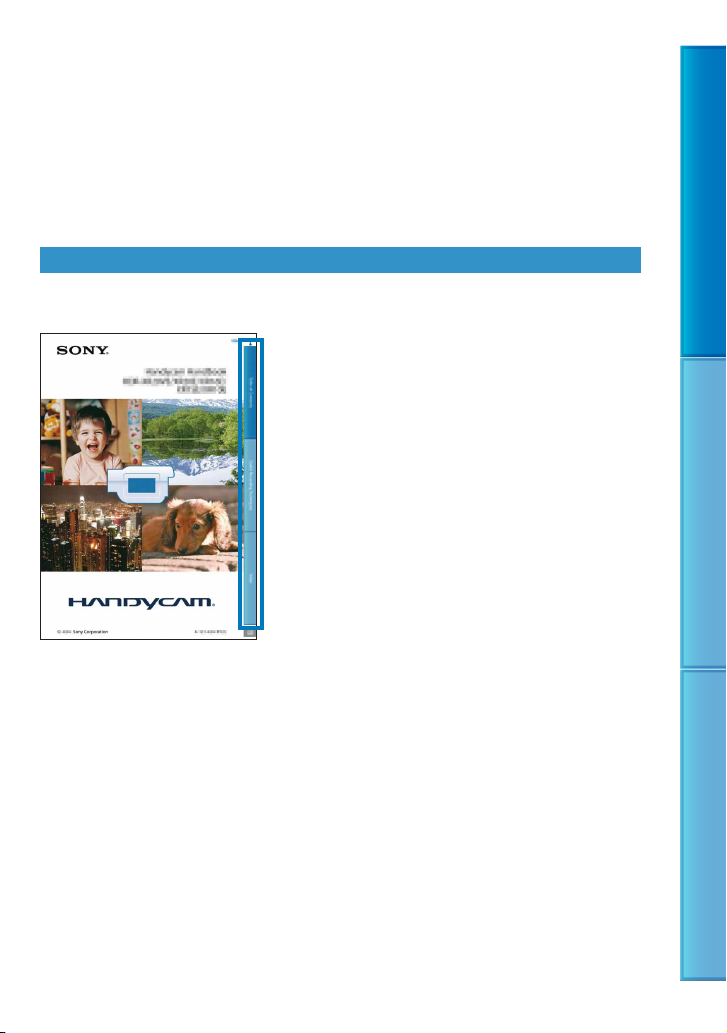
Použitie príručky Príručka k zariadeniu „Handycam“
Kompletné informácie o používaní svojho kamkordéra nájdete v príručke Príručka k
zariadeniu „Handycam“. Prečítajte si príručku Príručka k zariadeniu „Handycam“ ako
doplnenie k príručke Návod na používanie (samostatný zväzok). Informácie o používaní
kamkordéra pripojeného k počítaču nájdete v príručke Návod na používanie a v PMB Guide,
ktorá predstavuje pomoc (Help) pre dodávaný softvér „PMB (Picture Motion Browser)“.
Rýchle vyhľadávanie informácií
Kliknite na položku v rámci pravého okraja každej strany a takto rýchlo prejdete na stránku
pre túto položku.
Kliknite tu.
Obsah Užitočné techniky nahrávania Register
Položku môžete vyhľadať zadaním kľúčového slova pomocou Adobe Reader. V pomoci Help pre Adobe
Reader nájdete tipy, ako sa používa softvér Adobe Reader.
Môžete si príručku Príručka k zariadeniu „Handycam“ vytlačiť.
O príručke Príručka k zariadeniu „Handycam“
Vyobrazenia, používané v tejto príručke Príručka k zariadeniu „Handycam“ pre účely ilustrácie sú
zachytené pomocou digitálneho fotoaparátu, a preto sa môžu javiť odlišne od obrázkov a indikátorov na
obrazovke, ktoré sa objavujú na vašom kamkordéri.
V rámci príručky Príručka k zariadeniu „Handycam“ sa vnútorná pamäť vášho kamkordéra a pamäťová
karta „Memory Stick PRO Duo“ nazývajú tiež „nahrávacie médiá“.
„Memory Stick PRO Duo“ a pamäťová karta „Memory Stick PRO-HG Duo“ sa v tomto manuáli nazývajú
médium „Memory Stick PRO Duo“.
Dizajn a technické parametre kamkordéra a príslušenstva sa môžu zmeniť bez predchádzajúceho
upozornenia.
2
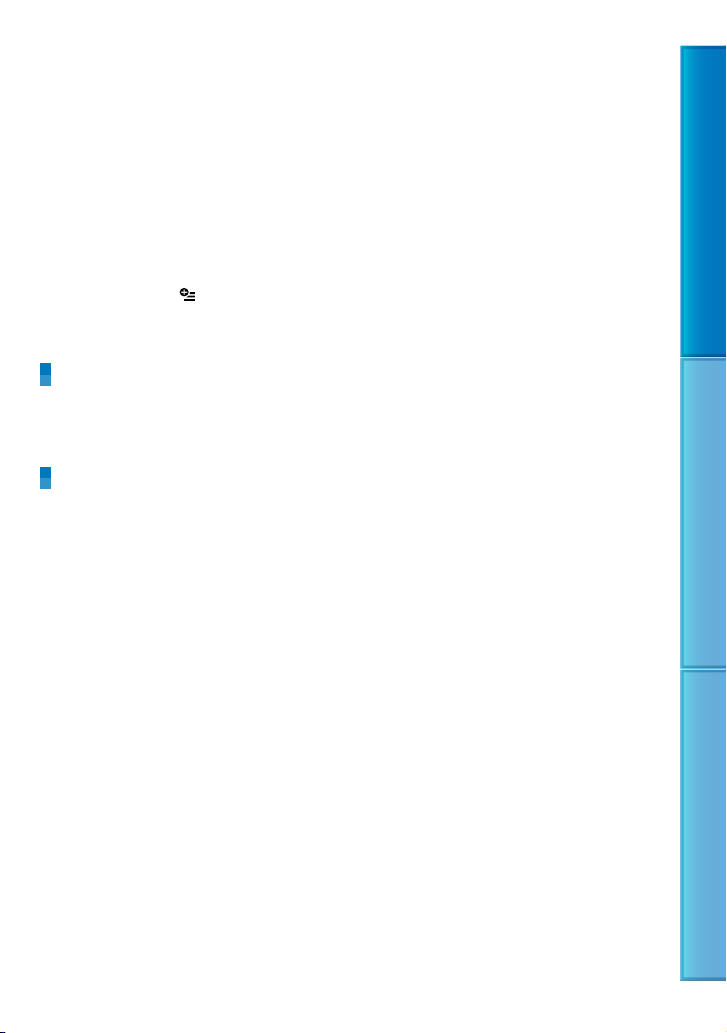
Obsah
Použitie príručky Príručka k zariadeniu „Handycam“ .. .. . .. .. .. .. . .. .. .. .. . .. .. .. .. . .. .. .. .. . 2
Rýchle vyhľadávanie informácií . .. .. .. .. .. .. . .. .. .. .. . .. .. .. .. . .. .. .. .. . .. .. .. .. . .. .. .. .. 2
Užitočné techniky nahrávania . . .. .. .. .. . .. .. .. .. . .. .. .. .. . .. .. .. .. . .. .. .. .. . .. .. .. .. . .. .. .. .. . .. . 6
Súčasti a ovládače. . . . . . .. .. .. .. .. .. .. .. .. .. . .. .. .. .. . .. .. .. .. . .. .. .. .. . .. .. .. . .. .. .. .. . .. .. .. .. . .. .. 7
Indikátory na obrazovke . .. .. .. . .. .. .. .. . .. .. .. .. . .. .. .. .. . .. .. .. .. . .. .. .. .. . .. .. .. .. . .. .. 8
Používanie ponúk . .. . .. . .. .. .. .. . .. .. .. . .. .. .. .. . .. .. .. .. . .. .. .. .. . .. .. .. .. . .. .. .. .. . .. .. .. .. . .. .. 10
Zmena nastavení pomocou MENU . . . . . . . . .. .. .. .. .. .. .. .. .. .. . .. .. .. .. . .. .. .. .. . .. .. . 11
Použitie
Zoznamy ponúk .. . .. . .. .. .. .. . .. .. .. .. . .. .. .. .. . .. .. .. .. . .. .. .. .. . .. .. .. .. . .. .. .. .. . .. .. .. . .. .. .. . 13
Pred používaním kamkordéra si najprv prečítajte tento dokument . .. . .. .. .. .. . .. .. .. . 15
Začíname
Krok 1: Nabitie batérie. .. . .. . .. .. .. .. . .. .. .. .. . .. .. .. . .. .. .. .. . .. .. .. .. . .. .. .. .. . .. .. .. .. . .. .. .. .. 18
Krok 2: Zapnutie a nastavenie dátumu a času . .. .. .. .. .. . .. .. .. .. . .. .. .. . .. .. .. .. . .. .. .. .. . . 22
Zmena nastavenia jazyka . .. .. .. .. .. .. .. .. .. . .. .. .. .. . .. .. .. .. . .. .. .. . .. .. .. .. . .. .. .. .. . 23
Nahrávanie/prehrávanie
Päť rád pre úspešné nahrávanie .. .. .. .. .. .. . .. .. .. .. . .. .. .. .. . .. .. .. .. . .. .. .. .. . .. .. .. .. . .. .. .. 24
Nahrávanie . .. . .. .. .. . .. .. .. .. . .. .. .. .. . .. .. .. .. . .. .. .. .. . .. .. .. . .. .. .. .. . .. .. .. .. . .. .. .. .. . .. .. .. .. 25
Nahrávanie videozáznamov . . .. .. .. .. . .. .. .. .. . .. .. .. .. . .. .. .. .. . .. .. .. .. . .. .. .. .. . .. .. 25
Fotografovanie . . .. . .. . .. .. .. .. . .. .. .. .. . .. .. .. .. . .. .. .. .. . .. .. .. .. . .. .. .. .. . .. .. .. .. . .. .. . 27
Užitočné funkcie počas nahrávania videozáznamov a fotografií . .. .. .. .. . .. .. .. .. . .. .. . 29
Približovanie . .. .. . .. .. .. .. . .. .. .. . .. .. .. .. . .. .. .. .. . .. .. .. .. . .. .. .. .. . .. .. .. .. . .. .. .. .. . .. . 29
Snímanie vysokokvalitných fotografií počas nahrávania videozáznamu
(Dual Rec). .. . .. .. . .. .. .. .. . .. .. .. .. . .. .. .. .. . .. .. .. .. . .. .. .. . .. .. .. .. . .. .. .. .. . .. .. .. .. . .. .. 29
Nahrávanie v zrkadlovom režime. . . . .. .. .. .. .. .. .. .. .. . .. .. .. .. . .. .. .. .. . .. .. .. .. . .. .. 30
Spomalené nahrávanie rýchlej akcie (SMTH SLW REC) . .. . .. .. . .. .. .. .. . .. .. .. .. . . 30
Získanie informácií o polohe (GPS) (HDR-TG5VE/TG7VE) .. .. .. .. .. .. .. . .. .. .. .. . . 31
Prehrávanie na kamkordéri . . . .. .. .. .. .. .. .. .. .. . .. .. .. .. . .. .. .. .. . .. .. .. .. . .. .. .. .. . .. .. .. .. . .. 33
Prehrávanie videozáznamov . .. . .. .. . .. .. .. .. . .. .. .. .. . .. .. .. .. . .. .. .. .. . .. .. .. .. . .. .. . 33
Prezeranie fotografií .. . .. .. .. .. . .. .. .. .. . .. .. .. .. . .. .. .. .. . .. .. .. .. . .. .. .. . .. .. .. .. . .. .. .. 35
Užitočné funkcie počas prehrávania videozáznamov a fotografií . . . . . . .. .. .. .. .. .. .. .. . 36
Vyhľadávanie požadovaných záberov podľa dátumu
(Funkcia Date Index) . .. . .. .. . .. .. .. .. . .. .. .. . .. .. .. .. . .. .. .. .. . .. .. .. .. . .. .. .. .. . .. .. .. .. 36
Vyhľadanie požadovanej scény podľa polohy pri nahrávaní (Map Index)
(HDR-TG5VE/TG7VE) . .. . .. . .. .. .. .. . .. .. .. .. . .. .. .. .. . .. .. .. .. . .. .. .. . .. .. .. .. . .. .. .. .. . .. 37
Presné určenie požadovanej scény (Film Roll Index) . .. .. .. .. .. .. .. . .. .. .. .. . .. .. . 38
Vyhľadanie požadovanej scény podľa tváre (Face Index) . .. .. .. .. .. .. .. . .. .. .. .. . 39
Prehrávanie výberu z vašich videozáznamov (Highlight Playback) .. .. . .. .. .. .. 40
OPTION MENU .. .. .. .. .. .. . .. .. .. .. . .. .. .. .. . .. .. .. .. . .. .. .. .. . .. .. .. .. . .. .. 12
Obsah Užitočné techniky nahrávania Register
3
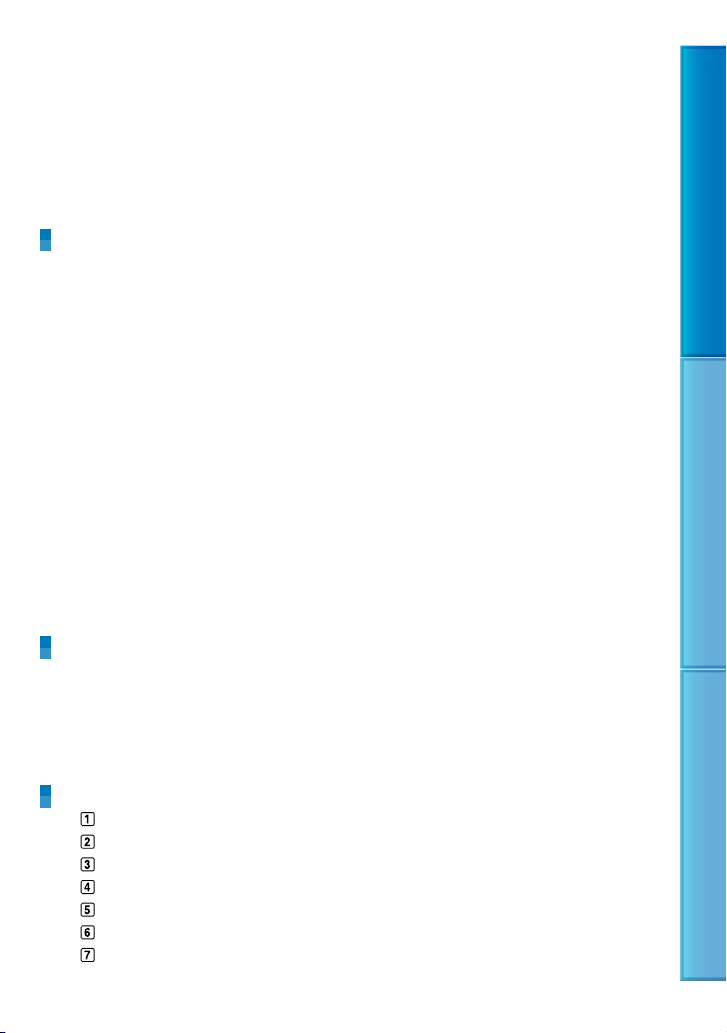
Používanie približovania typu PB v prípade fotografií . .. .. .. .. .. .. .. . .. .. .. .. . .. . 41
Prehrávanie série fotografií (prezentácia záberov) . . .. . .. .. .. . .. .. .. .. . .. .. .. .. . .. . 42
Prehrávanie snímok na televízore .. . .. . .. .. .. .. . .. .. .. .. . .. .. .. . .. .. .. .. . .. .. .. .. . .. .. .. .. . .. .. 43
Pripojenie televízora pomocou sprievodcu [TV CONNECT Guide] . . . . . .. .. .. .. 43
ripojenie k televízoru s vysokým rozlíšením obrazu .. .. .. .. .. .. .. .. .. . .. .. .. .. . .. 44
P
ripojenie k zariadeniu bez vysokého rozlíšenia 16:9
P
(široký, panoramatický obraz) alebo 4:3 TV .. .. .. .. .. .. .. .. . .. .. .. . .. .. .. .. . .. .. .. .. . 45
Používanie „BRAVIA“ Sync . .. . .. .. . .. .. .. .. . .. .. .. .. . .. .. .. .. . .. .. .. .. . .. .. .. .. . .. .. .. .. . 47
Úpravy
Mazanie videozáznamov a fotografií . . .. .. .. .. .. .. .. .. .. . .. .. .. .. . .. .. .. .. . .. .. .. .. . .. .. .. .. . . 49
Získanie informácií o aktuálnej polohe (HDR-TG5VE/TG7VE). .. . .. . .. .. .. .. . .. .. .. .. . .. .. 51
Zachytenie statického záberu z videozáznamu . . . . . . . . . .. .. .. .. .. .. .. .. .. .. . .. .. .. . .. .. .. .. 52
Kopírovanie videozáznamov/kopírovanie fotografií z internej pamäte na
pamäťovú kartu „Memory Stick PRO Duo“ .. .. .. .. .. .. .. . .. .. .. .. . .. .. .. .. . .. .. .. .. . .. .. .. .. . 53
Kopírovanie videozáznamov .. .. .. .. .. . .. .. .. .. . .. .. .. .. . .. .. .. .. . .. .. .. .. . .. .. .. .. . .. . 53
Kopírovanie fotografií .. .. .. .. . .. .. .. .. . .. .. .. .. . .. .. .. .. . .. .. .. .. . .. .. .. .. . .. .. .. .. . .. .. . 54
Ochrana zaznamenaných videozáznamov a fotografií (Protect) . . . . . . . .. .. .. .. .. .. .. .. . 56
Rozdelenie videozáznamu . .. . .. .. .. .. . .. .. .. .. . .. .. .. .. . .. .. .. .. . .. .. .. .. . .. .. .. .. . .. .. .. .. . .. . 58
Používanie zoznamu titulov pre videozáznamy . .. . .. .. . .. .. .. .. . .. .. .. .. . .. .. .. .. . .. .. .. .. 59
Vytvorenie zoznamu titulov .. .. .. .. .. .. .. .. . .. .. .. .. . .. .. .. .. . .. .. .. .. . .. .. .. .. . .. .. .. . 59
Prehrávanie zoznamu titulov . .. .. . .. .. .. .. . .. .. .. .. . .. .. .. . .. .. .. .. . .. .. .. .. . .. .. .. .. . . 60
Vytvorenie disku pomocou DVD napaľovačky, rekordéra. .. . .. .. .. .. . .. .. .. .. . .. .. .. .. . .. 62
Vytvorenie disku s kvalitou obrazu s vysokým rozlíšením (HD)
pomocou DVD napaľovačky atď. (pripojenie pomocou USB kábla) . .. .. . .. .. .. 62
Vytvorenie disku s kvalitou obrazu so štandardným rozlíšením (SD)
pomocou rekordéra ap. (pripojenie pomocou A/V kábla) . .. .. .. . .. .. .. .. . .. .. .. . 63
Používanie nahrávacích médií
Zmena nahrávacieho média .. .. .. .. . .. .. .. .. . .. .. .. . .. .. .. .. . .. .. .. .. . .. .. .. .. . .. .. .. .. . .. .. .. . 65
Voľba nahrávacieho média pre videozáznamy .. .. .. .. .. .. .. . .. .. .. .. . .. .. .. .. . .. .. 65
Voľba nahrávacieho média pre fotografie . .. . .. .. .. .. . .. .. .. .. . .. .. .. .. . .. .. .. .. . .. . 65
Vloženie pamäťovej karty „Memory Stick PRO Duo“ . .. .. .. .. .. .. . .. .. .. .. . .. .. .. .. 65
Ochrana dát vo vnútornej pamäti pred obnovením .. . .. .. . .. .. .. .. . .. .. .. .. . .. .. .. .. . .. .. 68
Prispôsobenie kamkordéra
MANUAL SETTINGS (Nastaviteľné položky pre danú scénu) . .. .. .. .. .. .. . .. .. .. . .. .. . 69
SHOOTING SET (Položky pre prispôsobené snímanie) . . .. . .. .. .. .. . .. .. .. .. . .. .. .. . .. . 76
RECORDING SET (Položky kvality obrazu a režimu záznamu) . . .. . .. .. . .. .. .. .. . .. .. . 79
FACE FUNC. SET (Položky pre nastavenie funkcie tváre) . .. .. .. .. .. . .. .. .. . .. .. .. .. . .. . 81
PHOTO SETTINGS (Položky pre nahrávanie fotografií) . . . . . .. .. .. .. .. .. .. .. .. . .. .. .. .. . 84
PLAYBACK (Položky pre prehrávanie) . .. .. .. .. .. . .. .. .. .. . .. .. .. .. . .. .. .. .. . .. .. .. .. . .. .. . 87
EDIT (Položky pre úpravu) . . . . . . .. .. .. .. .. .. .. .. .. .. . .. .. .. . .. .. .. .. . .. .. .. .. . .. .. .. .. . .. .. .. 88
Obsah Užitočné techniky nahrávania Register
4
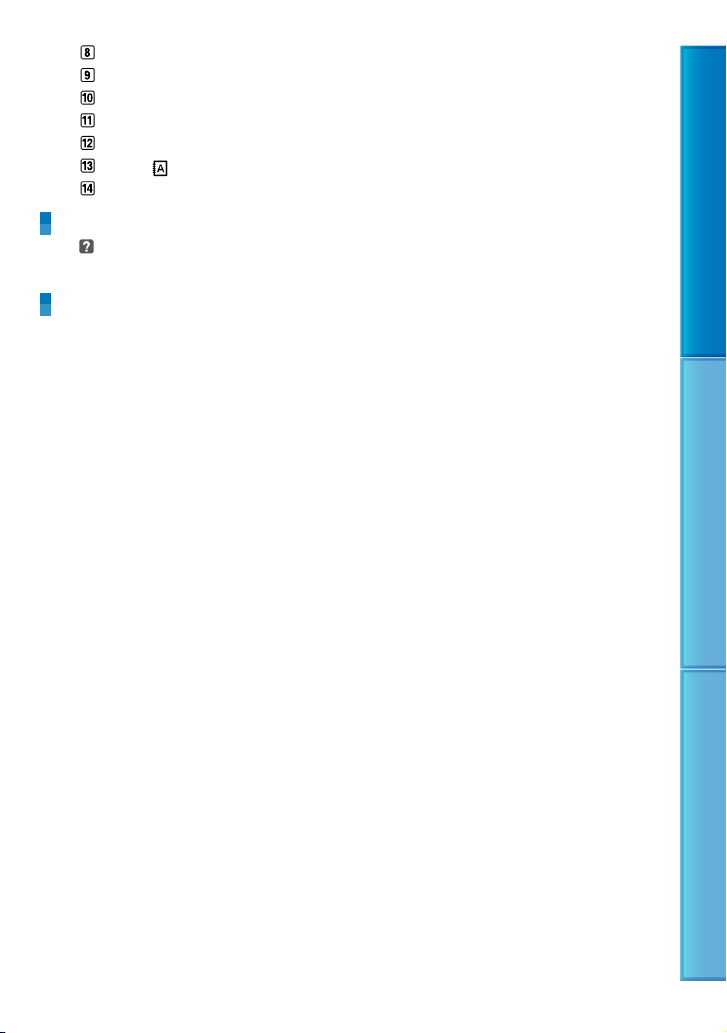
PLAYBACK SET (Položky na prispôsobenie displeja) . .. .. .. .. . .. .. .. .. . .. .. .. .. . .. .. .. .. 89
OTHERS (Položky pre ostatné nastavenia) .. .. .. .. .. .. .. .. .. . .. .. .. .. . .. .. .. .. . .. .. .. .. . .. 92
MANAGE MEDIA (Položky pre nahrávacie médiá) . .. .. .. . .. .. .. .. . .. .. .. . .. .. .. .. . .. .. . 93
SOUND/DISP SET (Položky pre nastavenie zvuku a obrazovky) . . . . . . . .. .. .. .. .. .. .. . 95
OUTPUT SETTINGS (Položky počas pripojenia k TV prijímaču) .. .. .. .. .. .. .. .. . .. .. .. 97
CLOCK/ LANG (Položky na nastavenie hodín a jazyka) . . . . . .. .. .. .. .. .. .. .. .. . .. .. 100
GENERAL SET (Iné položky pre nastavenie) . . . . .. .. .. .. .. .. .. .. .. . .. .. .. .. . .. .. .. .. . .. .. 102
Riešenie problémov
Riešenie problémov . .. . .. .. .. . .. .. .. .. . .. .. .. .. . .. .. .. .. . .. .. .. .. . .. .. .. .. . .. .. .. .. . .. .. .. .. . 104
Zobrazenie funkcie vlastnej diagnostiky a výstražné indikátory .. . .. .. . .. .. .. . 109
Ďalšie informácie
Čas nahrávania videozáznamov/počet nasnímateľných fotografií . .. .. . .. .. .. .. . .. .. .. 113
Predpokladaný čas nahrávania a prehrávania s dodávanou batériou. .. . .. .. . 113
Očakávaný čas nahrávania videozáznamov . . . . . . . . . .. .. .. .. .. .. .. .. .. .. . .. .. .. . .. . 113
Očakávaný počet nasnímateľných fotografií . .. .. .. .. .. . .. .. .. .. . .. .. .. . .. .. .. .. . .. 114
Používanie kamkordéra v zahraničí . . .. . .. .. . .. .. .. .. . .. .. .. . .. .. .. .. . .. .. .. .. . .. .. .. .. . .. .. . 115
Štruktúra súborov alebo priečinkov internej pamäte a pamäťovej karty
„Memory Stick PRO Duo“ .. . .. .. .. . .. .. .. .. . .. .. .. .. . .. .. .. .. . .. .. .. .. . .. .. .. .. . .. .. .. .. . .. .. .. . 117
Údržba a odporúčania . . .. . .. . .. .. .. .. . .. .. .. .. . .. .. .. . .. .. .. .. . .. .. .. .. . .. .. .. .. . .. .. .. .. . .. .. . 119
Informácie o formáte AVCHD . .. . .. .. .. .. . .. .. .. .. . .. .. .. .. . .. .. .. .. . .. .. .. . .. .. .. .. . .. 119
O GPS (HDR-TG5VE/TG7VE) .. . .. .. .. . .. .. .. .. . .. .. .. .. . .. .. .. .. . .. .. .. . .. .. .. .. . .. .. .. . 119
Informácie o pamäťovej karte „Memory Stick“ . .. .. .. .. . .. .. .. . .. .. .. .. . .. .. .. .. . .. 121
O batérii „InfoLITHIUM“ . .. . .. .. .. .. . .. .. .. . .. .. .. .. . .. .. .. .. . .. .. .. .. . .. .. .. .. . .. .. .. .. . 123
Informácie o x.v.Color . . .. .. .. .. . .. .. .. .. . .. .. .. .. . .. .. .. .. . .. .. .. . .. .. .. .. . .. .. .. .. . .. .. 124
Informácie o manipulácii s kamkordérom .. . .. . .. .. .. . .. .. .. .. . .. .. .. .. . .. .. .. .. . .. 124
Register . . .. . .. .. .. .. . .. .. .. .. . .. .. .. .. . .. .. .. .. . .. .. .. .. . .. .. .. .. . .. .. .. .. . .. .. .. . .. .. .. .. . .. .. .. .. 129
Obsah Užitočné techniky nahrávania Register
5
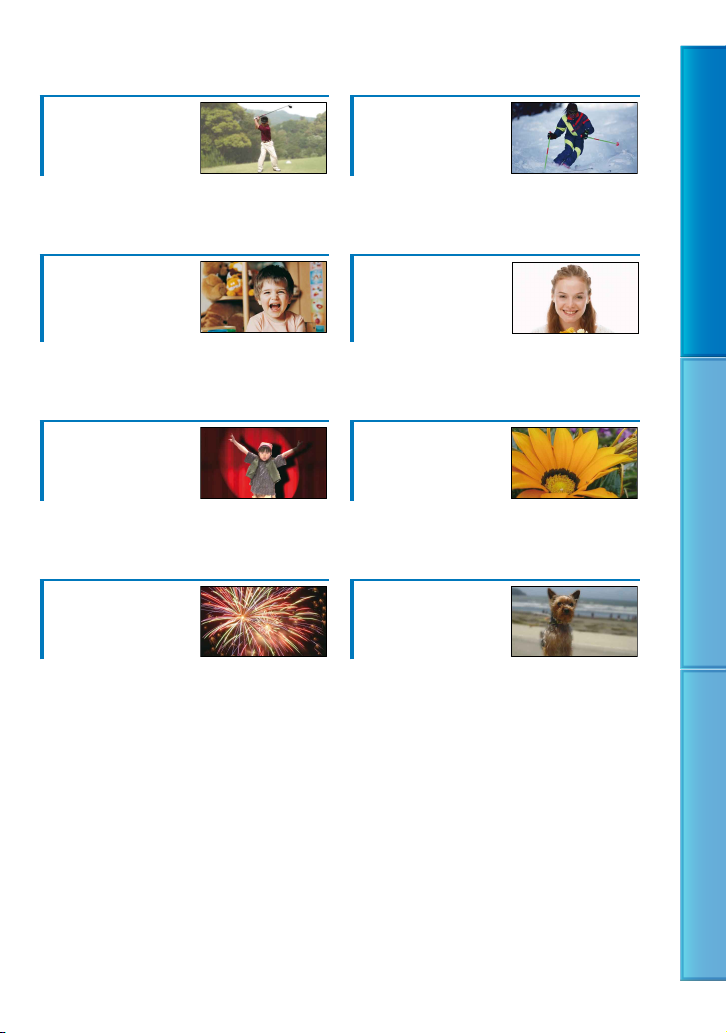
Užitočné techniky nahrávania
Záznam golfového
úderu
Dobrý záber
lyžiarskeho svahu
alebo pláže
SMTH SLW REC ..........................................30 BEACH ....................................................... 69
Zaznamenávanie
fotografií počas
nahrávania
videozáznamu
Dual Rec .................................................... 29 SMILE DETECTION...................................... 82
Dieťa na pódiu pri
bodovom osvetlení
SPOTLIGHT ................................................ 69 PORTRAIT .................................................. 69
Ohňostroj v plnej
nádhere
SNOW ....................................................... 70
Táto funkcia slúži na
automatický záznam
úsmevu (SMILE
SHUTTER)
SMILE SENSITIVITY ....................................83
SMILE PRIORITY ........................................ 83
Detailný záber
kvetov
FOCUS .......................................................74
TELE MACRO .............................................. 75
Zaostrenie na psa
na ľavej strane
obrazovky
FIREWORKS ............................................... 69
FOCUS .......................................................74
FOCUS .......................................................74
SPOT FOCUS .............................................. 73
SPOT MTR/FCS ........................................... 72
Obsah Užitočné techniky nahrávania Register
6
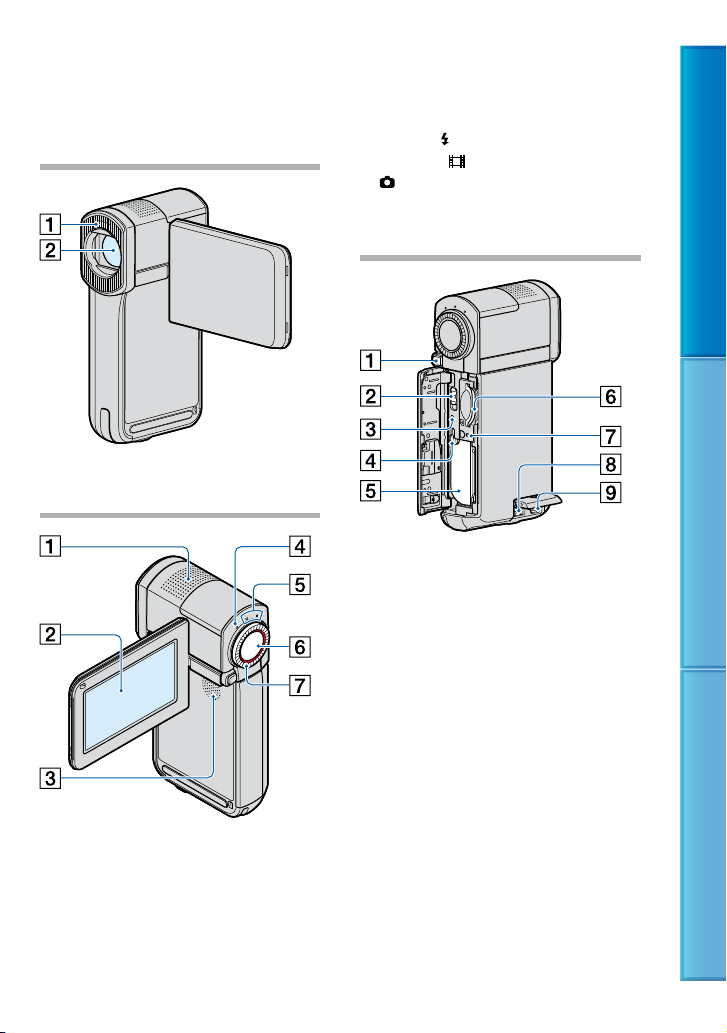
Súčasti a ovládače
Čísla v ( ) sú referenčné strany.
Blesk
Objektív (objektív Carl Zeiss) (17)
Vstavaný mikrofón
Obrazovka LCD/dotykový panel (10, 30)
Ak otočíte LCD panel o 180 stupňov, môžete
ho zavrieť s obrazovkou LCD otočenou
smerom von. Počas prehrávania je to
pohodlnejšie.
Reproduktor
Indikátor /CHG (nabíjanie)
Indikátory (Videozáznam)/
(Fotografia) (22)
Tlačidlo START/STOP (25)
Páčka transfokátora (29, 41)
Tlačidlo PHOTO (27)
Prepínač GPS (HDR-TG5VE/TG7VE) (31)
Tlačidlo RESET
Stlačte tlačidlo RESET, ak chcete inicializovať
všetky nastavenia vrátane nastavenia hodín.
Uvoľňovacia páčka BATT (batéria)
Batéria
Štrbina pamäťovej karty „Memory Stick
Duo“
Indikátor prístupu (vnútorná pamäť,
„Memory Stick PRO Duo“) (66)
Pokiaľ indikátor svieti alebo bliká, kamkordér
vykonáva nahrávanie alebo zápis dát.
Konektor DC IN (18, 20)
Konektor pre diaľkový ovládač A/V (43)
Obsah Užitočné techniky nahrávania Register
7
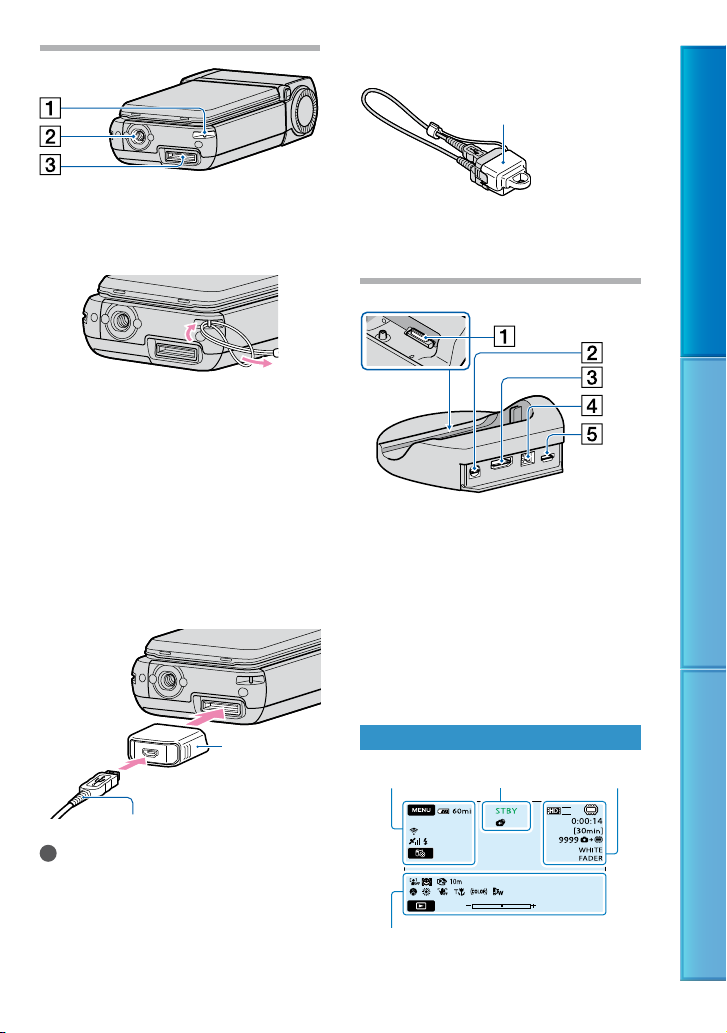
SPSP
Háčik na remienok na zápästie
Pripojte remienok (dodáva sa) a prevlečte
cez slučku ruku, aby videokamera nespadla a
nepoškodila sa.
Objímka pre statív
Pripojte statív (predáva sa osobitne) k objímke
statívu pomocou skrutky statívu (predáva sa
osobitne: skrutka musí byť kratšia ako
5,5 mm).
Konektor rozhrania
Umožňuje pripojiť videokameru ku kolíske
zariadenia „Handycam“ Station alebo k
špeciálnemu adaptéru s rozhraním USB.
Pripojením špeciálneho adaptéra s rozhraním
USB môžete k videokamere pripojiť kábel USB
bez použitia kolísky „Handycam“ Station.
Pri prenášaní USB kábla v taške apod. naň
nasaďte kryt adaptéra USB.
Viečko adaptéra USB
Kolíska „Handycam“ Station
Konektor rozhrania
Pripojte ku konektoru rozhrania na
videokamere, keď pripájate videokameru ku
kolíske zariadenia „Handycam“ Station.
Konektor A/V OUT (43, 64)
Konektor HDMI OUT (45)
Konektor DC IN (18)
Konektor (USB) (62)
HDR-TG7VE: iba výstup
Obsah Užitočné techniky nahrávania Register
Špeciálny
pripojovací
adaptér USB
USB kábel
Poznámky
V závislosti od toho, kedy a kde kamkordér
používate, nasaďte špeciálny pripojovací adaptér
USB buď na dlhý alebo na krátky kábel.
Dávajte pozor, aby ste kábel alebo adaptér
nenechali visieť alebo ho nevystavili silným
nárazom. Mohol by sa poškodiť.
Indikátory na obrazovke
Vľavo hore V strede Vpravo hore
Spodná strana
8
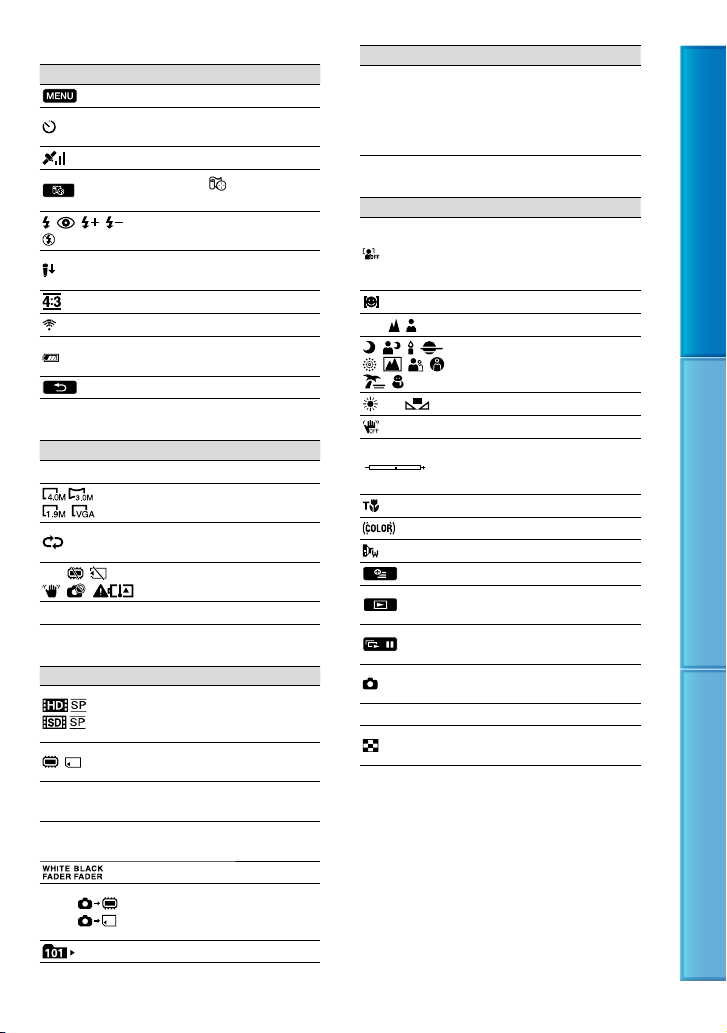
Vľavo hore
Indikátor Význam
Tlačidlo MENU (11)
Nahrávanie pomocou
samospúšte (84)
Stav sledovania GPS (31)
Tlačidlo YOUR
LOCATION (51)
Blesk (84),
REDEYE REDUC (85)
MICREF LEVEL nízka
(77)
WIDE SELECT (80)
BLT-IN ZOOM MIC (77)
60 min
Zostávajúca kapacita
batérie
Tlačidlo návratu (11)
V strede
Indikátor Význam
[STBY]/[REC] Stav nahrávania (25)
Veľkosť fotografie (84)
Nastavenie prezentácie
záberov (42)
Výstraha (109)
Režim prehrávania (34)
Vpravo hore
Indikátor Význam
Kvalita nahrávania (HD/
SD) a režim nahrávania
(FH/HQ/SP/LP) (79)
0:00:00
[00min]
9999
9999
Nahrávacia/prehrávacia/
upravovacia pamäť (65)
Počítadlo (hodiny:minúty:
sekundy) (34)
Odhadovaný zostávajúci
čas nahrávania (25)
FADER (70)
Približný počet
nasnímateľných fotografií
a nahrávacia pamäť (27)
Priečinok prehrávania (35)
Indikátor Význam
Aktuálne prehrávaný
videozáznam alebo
100/112
fotografia/celkový počet
nahratých videozáznamov
alebo fotografií (34)
Spodná strana
Indikátor Význam
Položka [FACE
DETECTION] je
nastavená na hodnotu
[OFF] (82)
SMILE DETECTION (82)
Manuálne zaostrenie (74)
SCENE SELECTION (69)
Vyváženie bielej farby (71)
Vyp. SteadyShot (77)
SPOT MTR/FCS (72)/
SPOT METER (72)/
EXPOSURE (73)
TELE MACRO (75)
X.V.COLOR (80)
CONVERSION LENS (78)
Tlačidlo OPTION (12)
Tlačidlo PLAYBACK (33)
Tlačidlo prezentácie
záberov (42)
101-0005
Názov dátového súboru
(35)
Chránená snímka (56)
Tlačidlo indexu (35)
Indikátory a ich pozícia sú ilustračné a ich
znázornenie sa môže líšiť od ich skutočného
zobrazenia na zariadení.
Niektoré indikátory sa nemusia objaviť v
závislosti od vášho modelu kamkordéra.
Obsah Užitočné techniky nahrávania Register
9
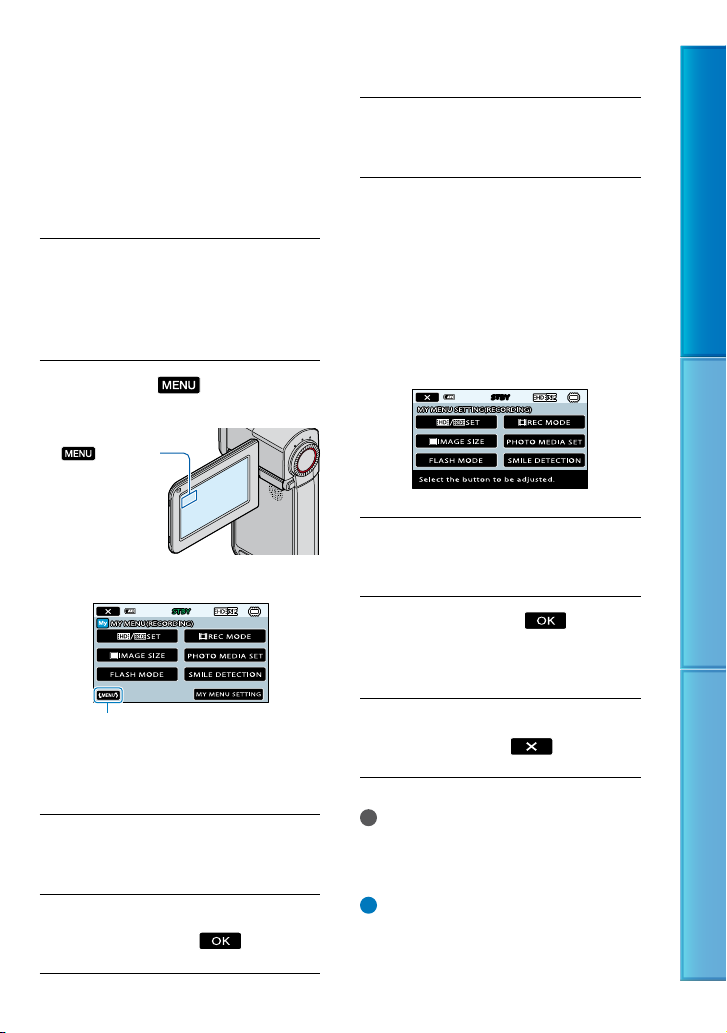
Používanie ponúk
STBYSTBY
Videokamera disponuje ponukou MY
MENU, v ktorej môžete zaregistrovať
6 jančastejšie používaných položiek a
ponukou MENU, v ktorej sa zobrazujú
všetky položky ponuky.
Ponuka MY MENU sa zobrazuje
predvolene.
Otvorte LCD obrazovku vášho
kamkordéra.
Kryt objektívu sa otvorí a váš
kamkordér sa zapne.
Dotknite sa
(MENU)
Zobrazí sa obrazovka MY MENU.
(MENU).
Zaregistrovanie obľúbených položiek
do ponuky MY MENU
V kroku 3 sa dotknite položky
[MY MENU SETTING].
Dotknite sa položky [RECORDING]
alebo [PLAYBACK].
Výberom možnosti [RECORDING]
zmeníte položky ponuky MY
MENU(RECORDING) a
výberom možnosti [PLAYBACK]
zmeníte položky ponuky MY
MENU(PLAYBACK).
Dotknite sa tlačidla, ktoré chcete
zmeniť.
Dotykom vyberte
položku, ktorú chcete zaradiť do
menu.
Obsah Užitočné techniky nahrávania Register
Prejsť na obrazovku MENU
Položky ponuky MY MENU v režime
nahrávania sú odlišné od položiek v
režime prehrávania.
Dotknite sa položky ponuky,
ktorú chcete zmeniť.
Po dokončení nastavenia sa
dotknite položky
Keď sa zobrazí displej MY MENU,
dotykom zvoľte
Poznámky
V každej ponuke MY MENU môžete
zaregistrovať až 6 položiek ponuky pre režimy
nahrávania a prehrávania.
Tipy
Predvolené nastavenia každej ponuky MY
.
MENU sú tieto:
.
10
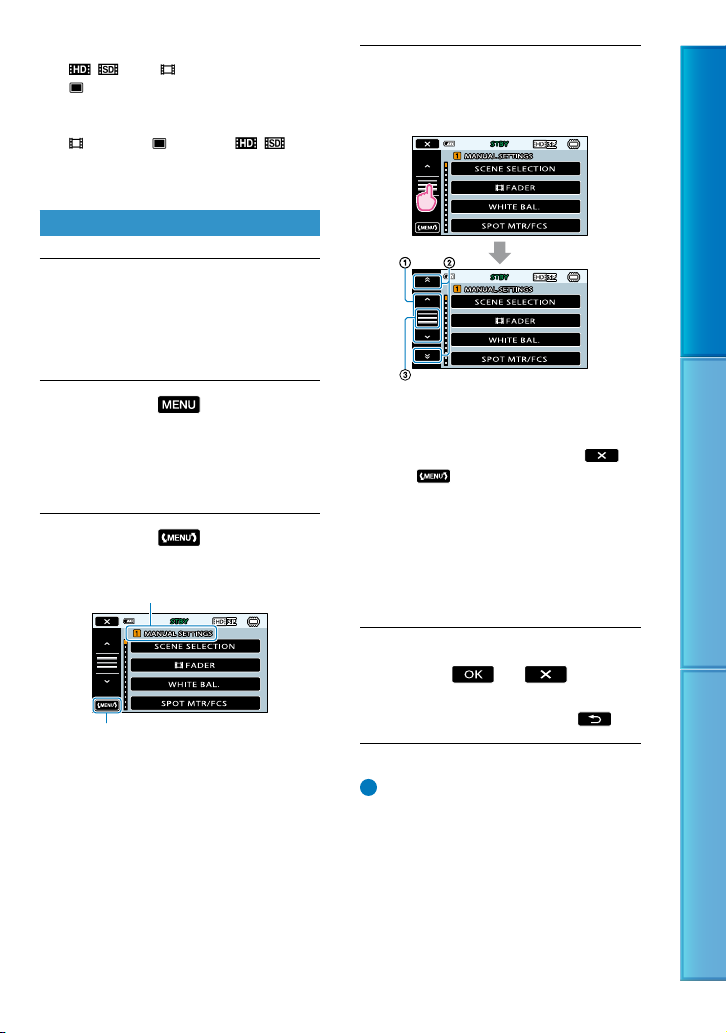
MY MENU – režim nahrávania
/ SET], [ REC MODE],
[
IMAGE SIZE], [PHOTO MEDIA SET],
[
[FLASH MODE], [SMILE DETECTION]
MY MENU – režim prehrávania
DELETE], [ DELETE], [ / SET],
[
[HIGHLIGHT], [LCD BRIGHT], [MOVIE
DUB]
Zmena nastavení pomocou MENU
Otvorte LCD obrazovku vášho
kamkordéra.
Kryt objektívu sa otvorí a váš
kamkordér sa zapne.
Dotknite sa
Zobrazí sa obrazovka MY MENU.
Ak bola predtým zobrazená obrazovka
MENU, znovu sa zobrazí obrazovka
MENU. Pokračujte krokom 4.
(MENU).
Dotknite sa
Zobrazia sa položky ponuky MENU.
Kategória
Prejsť na obrazovku MY MENU
.
Dotknite sa položky ponuky,
ktorú chcete zmeniť.
Pohybuje sa naraz po 4 položkách
Pohyb z kategórie do kategórie
Slúži na zobrazenie položky
a
V závislosti od podmienok nahrávania
alebo prehrávania sa niektoré položky
ponuky nemusia dať nastaviť.
Položky ponuky alebo nastavenia, ktoré sa
zobrazujú nasivo, nie sú dostupné.
Môžete sa dotknúť položky alebo a
posúvaním po obrazovke listovať ponukou.
Po zmene nastavenia sa dotknite
položky
Ak sa chcete vrátiť na predchádzajúcu
obrazovku, dotknite sa položky
.
Obsah Užitočné techniky nahrávania Register
.
Tipy
V závislosti od položiek ponuky, ktoré
meníte, sa kamkordér prepne medzi režimom
prehrávania a nahrávania.
11
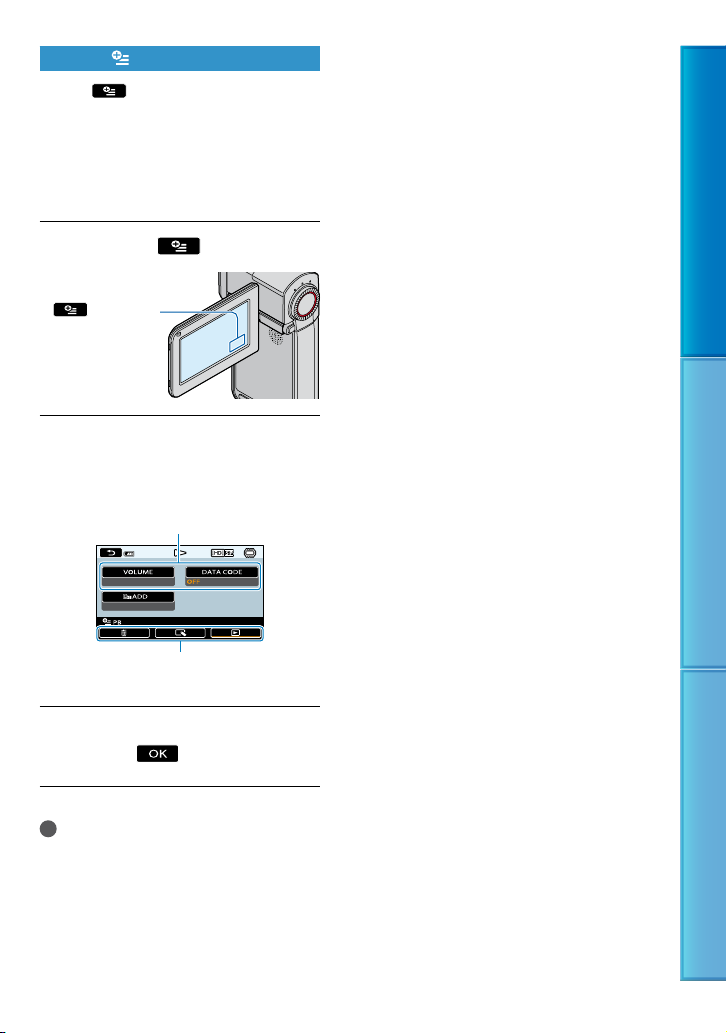
Použitie OPTION MENU
Ponuka OPTION MENU sa zobrazí
rovnako ako kontextové okno v počítači,
ktoré sa zobrazí po kliknutí pravým
tlačidlom myši. Zobrazia sa položky
ponuky ktoré môžete v kontextovom okne
zmeniť.
Dotknite sa
(OPTION)
(OPTION).
Dotknite sa požadovanej karty
položky, ktorej nastavenie
chcete zmeniť.
Položka ponuky
Karty a položky, ktoré sa zobrazujú na
obrazovke, závisia od stavu prehrávania/
nahrávania v kamkordéri, ktorý práve
používate.
Obsah Užitočné techniky nahrávania Register
Karta
Po dokončení nastavenia sa
dotknite
Poznámky
Položky ponuky alebo nastavenia, ktoré sa
zobrazujú nasivo, nie sú dostupné.
Keď sa požadovaná položka nenachádza na
obrazovke, dotknite sa inej karty. (Nemusí byť
zobrazená žiadna karta.)
.
12
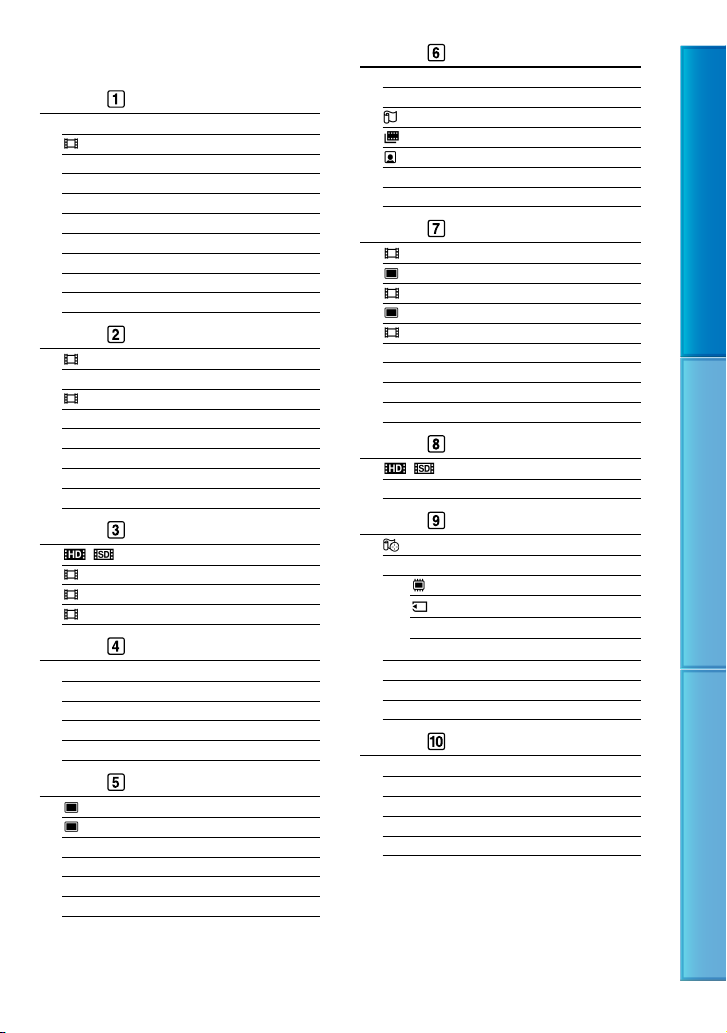
Zoznamy ponúk
Kategória (MANUAL SETTINGS)
SCENE SELECTION 69
FADER 70
WHITE BAL. 71
SPO
T MTR/FCS 72
SPO
T METER 72
SPO
T FOCUS 73
EXPOSURE
FOCUS
TELE M
SM
Kategória (SHOOTING SET)
GUIDEFRAME 76
BLT-IN ZOOM MIC 77
MICREF LE
A
A
C
Kategória (RECORDING SET)
Kategória (FACE FUNC. SET)
FRAME SETTING 81
FACE DETECTION 82
SMILE DE
SMILE SENSITIVIT
SMILE PRIORIT
Kategória (PHOTO SETTINGS)
FLASH MODE 84
FLASH LE
REDEY
FILE NO
73
74
ACRO 75
TH SLW REC 30
DIGITAL ZOOM 76
STEADYSHOT 77
VEL 77
UTO BACK LIGHT 78
UTO SLW SHUTTR 78
ONVERSION LENS 78
/ SET 79
REC MODE 79
X.V.COLOR 80
WIDE SELECT 80
TECTION 82
Y 83
Y 83
SELF-TIMER 84
IMAGE SIZE 84
VEL 85
E REDUC 85
. 86
Kategória (PLAYBACK)
VISUAL INDEX 35
DATE INDEX 36
MAP* 37
FILM ROLL 38
FACE 39
HIGHLIGHT 40
PLA
YLIST 60
Kategória (EDIT )
DELETE 49
DELETE 49
PROTECT 56
PROTECT 56
DIVIDE 58
PHOTO CAPTURE 52
MOVIE DUB
PHO
PLA
53
TO COPY 54
YLIST EDIT 59
Kategória (PLAYBACK SET)
/ SET 89
DATA CODE 89
Kategória (OTHERS)
YOUR LOCATION* 51
USB CONNECT
USB CONNECT 62
USB CONNECT 62
DISC BURN Návod na používanie
TV CONNECT Guide 43
EMPTY MUSIC
DOWNLOAD MUSIC
BATTERY INFO 92
** 41
** 41
Kategória (MANAGE MEDIA)
MOVIE MEDIA SET 65
PHOTO MEDIA SET 65
MEDIA INFO
MEDIA FORM
REP
93
AT 68, 94
AIR IMG.DB F. 107, 111
Obsah Užitočné techniky nahrávania Register
13
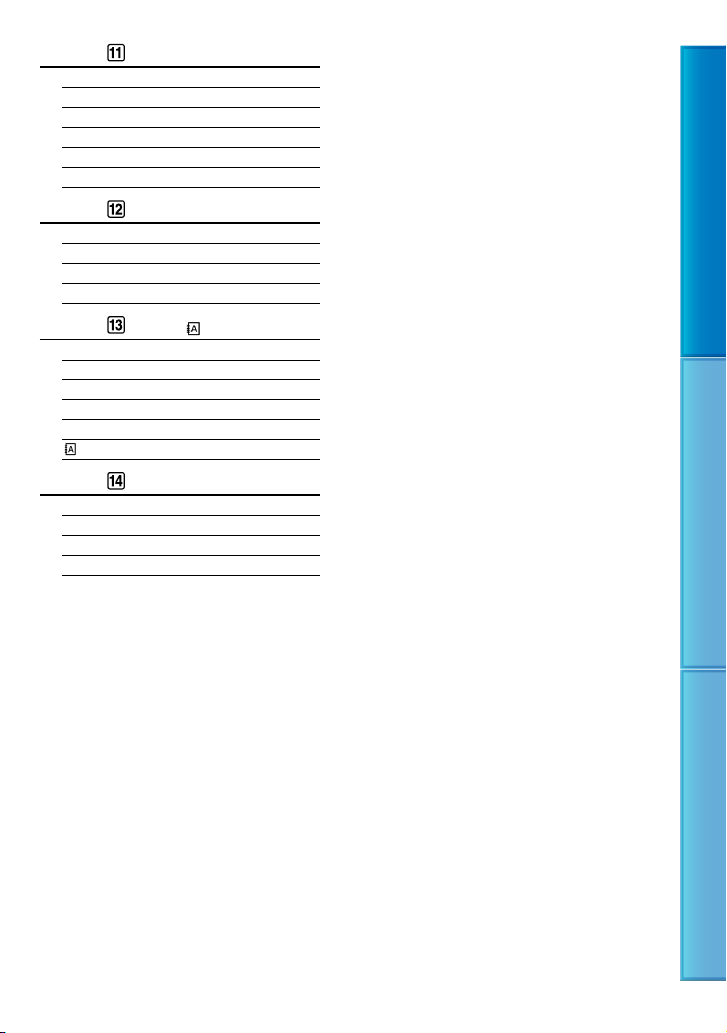
Kategória (SOUND/DISP SET)
VOLUME 34
BEEP 95
L
CD BRIGHT 95
L
CD BL LEVEL 95
L
CD COLOR 96
DISPLA
Y SET 96
Kategória (OUTPUT SETTINGS)
TV TYPE 97
COMPONENT 98
HDMI RESOL
DISP OUTPUT
UTION 98
99
Kategória (CLOCK/ LANG)
CLOCK SET 22
AREA SET 100
AUTO CLOCK ADJ
AUTO AREA ADJ
SUMMERTIME 101
LANGUAGE SET 101
* 100
* 101
Kategória (GENERAL SET )
DEMO MODE 102
CALIBRATION 125
A.SHUT OFF
C
TRL FOR HDMI 103
* HDR-TG5VE/TG7VE
** HDR-TG5E/TG5VE
102
Obsah Užitočné techniky nahrávania Register
14
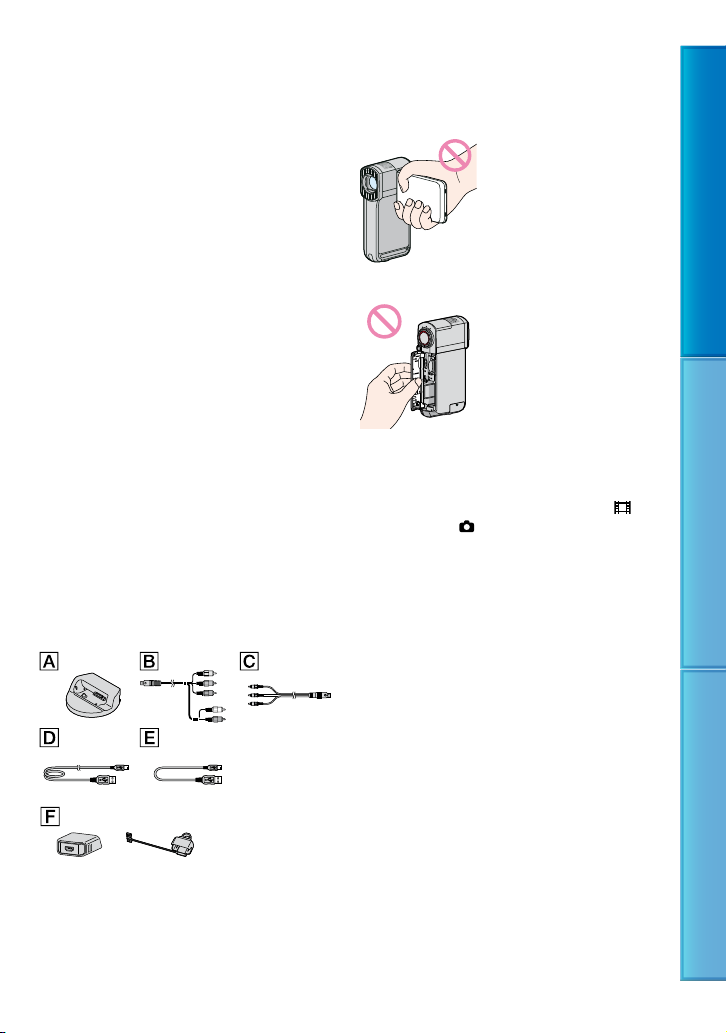
Pred používaním kamkordéra si najprv prečítajte tento dokument
Dodávané položky
Čísla v ( ) znamenajú dodávané množstvo.
Sieťový adaptér striedavého prúdu (1)
Napájací kábel (1)
Kolíska „Handycam“ Station (1)
Kábel na prenos komponentného A/V
signálu (1)
A/V prípojný kábel (1)
USB kábel (dlhý) (1)
USB kábel (krátky) (1)
Špeciálny adaptér s rozhraním USB
(1)/viečko adaptéra USB (1)
Špeciálny pripojovací adaptér USB a kryt
adaptéra USB sa nasadzujú na kábel USB
(krátky) pred použitím.
Nabíjateľná batéria NP-FH50 (1)
Remienok na zápästie (1)
CD-ROM „Handycam“ Application
Software (1)
„PMB“ (softvér, vrátane „PMB Guide“)
Príručka k zariadeniu „Handycam“ (PDF)
„Návod na používanie“ (1)
Na strane 66 nájdete informácie o pamäťových
kartách „Memory Stick“, ktoré je možné
používať s týmto kamkordérom.
Použitie kamkordéra
Nasledujúce časti kamkordéra nie sú určené na
držanie, rovnako ako ani kryt kamkordéra.
Obrazovka LCD
Kryt batérie/pamäťovej karty Memory Stick Duo
Kamkordér nie je prachuvzdorný, odolný voči
vlhkosti, ani vodotesný. Pozrite si „Informácie o
manipulácii s kamkordérom“ (s.
Keď svietia alebo blikajú indikátory režimu
(videozáznam)/
indikátory prístupu (s. 66), nemali by ste
vykonávať žiadnu z nasledovných činností. Inak
sa môže poškodiť „nahrávacie médium“, môžu
sa stratiť nahraté zábery alebo sa vyskytnúť iné
poruchy.
Vyberať pamäťovú kartu „Memory Stick PRO
Duo“ z kamkordéra
Vyberať batériu alebo odpájať sieťový adaptér
striedavého prúdu z kamkordéra
Vystavovať zariadenie mechanickým nárazom
alebo vibráciám
Keď zatvoríte LCD panel kým je kamkordér
pripojený k iným zariadeniam prostredníctvom
kábla USB, zaznamenané zábery sa môžu stratiť.
Pred pripojením kamkordéra k inému
zariadeniu pomocou kábla skontrolujte, či
zasúvate zástrčku konektora správnym smerom.
Násilné vtláčanie zástrčky do konektora môže
poškodiť konektor alebo spôsobiť poruchu
kamkordéra.
Odpojte sieťový adaptér striedavého prúdu
od zariadenia „Handycam“ Station a súčasne
držte kolísku zariadenia „Handycam“ Station aj
konektor DC.
(fotografia) (s. 22) alebo
124).
Obsah Užitočné techniky nahrávania Register
15
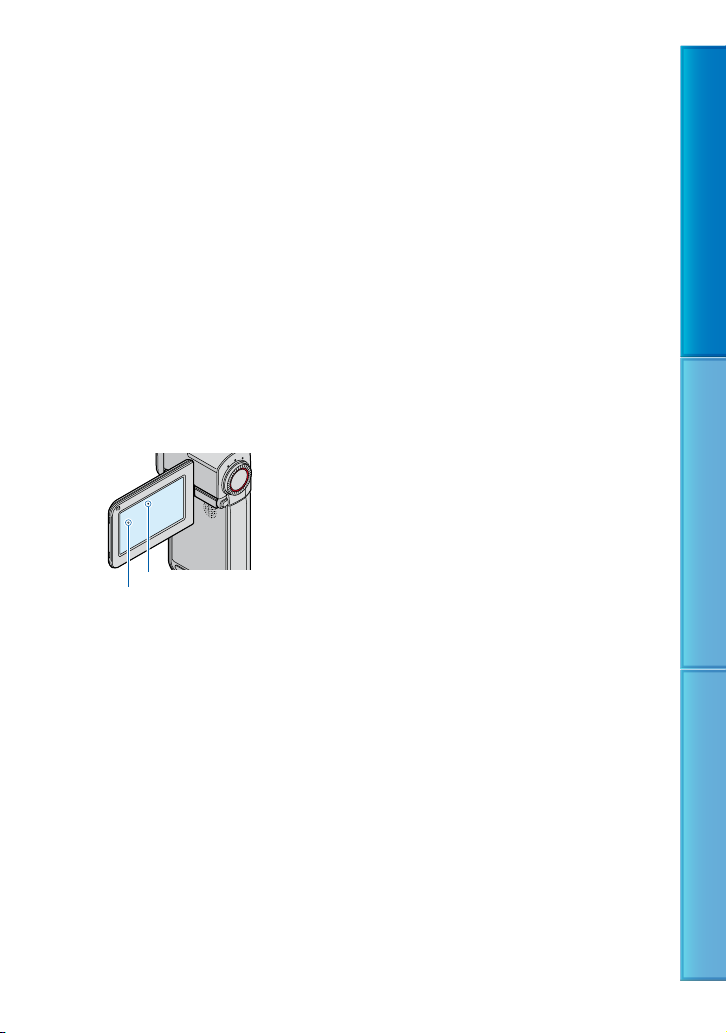
Aj v prípade, že je kamkordér vypnutý, funkcia
GPS bude pracovať až dovtedy, kým bude
prepínač GPS v polohe ON. Počas vzlietania a
pristávania lietadla skontrolujte, či je prepínač
GPS v polohe OFF (HDR-TG5VE/TG7VE).
Pri vkladaní videokamery kolísky zariadenia
„Handycam“ Station skontrolujte, či je
videokamera vypnutá alebo videokameru
vyberte z kolísky.
Položky ponuky, panel LCD a objektív
Položka ponuky, ktorá sa zobrazí v sivej farbe,
nie je pri daných podmienkach nahrávania
alebo prehrávania k dispozícii.
Obrazovka LCD sa vyrába použitím
najprecíznejších technológií; z tohto dôvodu sa
á efektívne využiť 99,99 % pixlov. Môžu sa však
d
objaviť nepatrné čierne a/alebo jasné bodky
(bielej, červenej, modrej alebo zelenej farby),
ktoré sa nepretržite objavujú na obrazovke LCD.
Tieto bodky vznikajú pri výrobe, sú normálnym
javom a nemajú žiaden vplyv na nahrávanie.
Čierne body
Biele, červené, modré alebo zelené body
Dlhodobé vystavenie obrazovky LCD alebo
objektívu priamemu slnečnému žiareniu môže
spôsobiť poruchy.
Kamkordérom priamo nesnímajte slnko. Môže
to spôsobiť poruchu kamkordéra. Zábery slnka
robte iba pri slabých svetelných podmienkach,
napríklad za súmraku.
Zmena nastavenia jazyka
Informácie na obrazovke zobrazované v
miestnom jazyku sa používajú na ilustráciu
postupov obsluhy. Ak je to potrebné, pred
začiatkom používania kamkordéra zmeňte jazyk
brazovky (s. 23).
o
Nahrávanie
Pred spustením nahrávania vyskúšajte funkciu
nahrávania a skontrolujte, či sa obraz a zvuk
nahrávajú bez akýchkoľvek problémov.
Ak nahrávanie alebo prehrávanie nie je možné
z dôvodu poruchy kamkordéra, pamäťového
média a pod, za obsah nahrávky sa nebude dať
poskytnúť náhrada.
Systémy kódovania farieb v televízore sa líšia
v závislosti od štátu alebo regiónu. Ak chcete
zobraziť nahrávky na televíznej obrazovke,
potrebujete televízor so systémom PAL.
Televízne programy, filmy, videopásky a iné
materiály môžu byť chránené autorskými
právami. Neoprávnené nahrávanie uvedených
materiálov môže byť v rozpore so zákonmi o
autorských právach.
Prehrávanie zaznamenaných záberov
na iných zariadeniach
Váš kamkordér je kompatibilný s formátom
vysoko kvalitného profilu MPEG-4 AVC/H.264
High Profile, ktorý je vhodný pre nahrávanie
obrazu v kvalite s vysokým rozlíšením (HD).
Na nasledovných zariadeniach teda nemôžete
prehrávať obrazy zaznamenané na vašom
amkordéri v kvalite obrazu s vysokým
k
rozlíšením (HD):
Ďalšie zariadenia kompatibilné s formátom
AVCHD, ktoré nie sú kompatibilné
formátom vysoko kvalitného profilu
s
Zariadenia, ktoré nie sú kompatibilné s
formátom AVCHD
Disky nahraté v kvalite obrazu HD
(vysoké rozlíšenie)
Tento kamkordér zachytáva obraz vo vysokom
rozlíšení, vo formáte AVCHD. Médiá DVD,
ktoré obsahujú rozlíšenie AVCHD by sa
nemali používať s DVD prehrávačmi ani
rekordérmi, pretože DVD prehrávač/rekordér
nemusí médium vysunúť a môže bez varovania
vymazať jeho obsah. Médiá DVD vo formáte
AVCHD je možné prehrávať na kompatibilnom
prehrávači/rekordéri Blu-ray Disc
inom kompatibilnom zariadení.
, alebo na
Obsah Užitočné techniky nahrávania Register
16
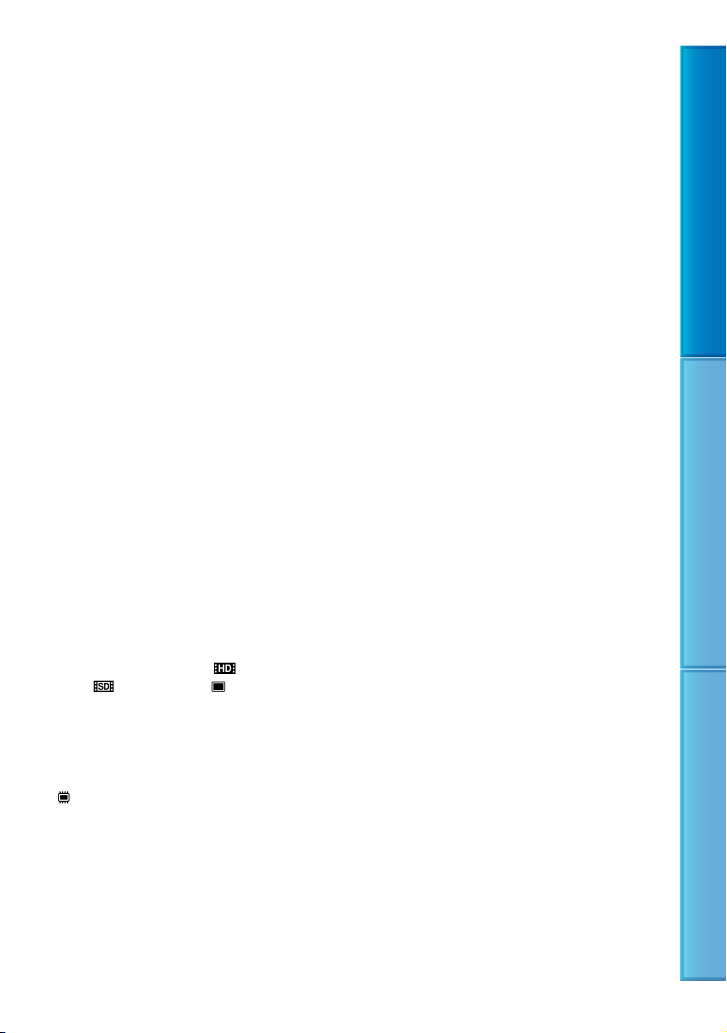
Uloženie všetkých nahratých
obrazových údajov
Ak chcete zabrániť strate údajov, ukladajte
pravidelne všetky nasnímané zábery na externé
médiá. Odporúčame vám, aby ste dáta s
obrázkami uložili pomocou počítača na disk,
ako je napríklad DVD-R (pozrite si Návod na
používanie). Vaše dáta s obrázkami môžete
uložiť aj pomocou videorekordéra alebo DVD/
D rekordéra (s. 62).
HD
Poznámky o batérii/sieťovom adaptéri
striedavého prúdu
Batériu vyberte alebo sieťový adaptér
striedavého prúdu odpojte vždy po vypnutí
kamkordéra.
Poznámka o teplote videokamery/
batérie
Keď je teplota videokamery alebo batérie
extrémny vysoká alebo nízka, môže sa stať,
že nebudete môcť nahrávať ani prehrávať.
Videokamera disponuje ochrannými funkciami,
ktoré ju chránia v takýchto prípadoch. V
takomto prípade sa na obrazovke LCD zobrazí
dikátor (s. 109).
in
Keď je kamkordér pripojený k počítaču
Nepokúšajte sa pomocou počítača formátovať
médium kamkordéra. Ak to urobíte, váš
kamkordér nemusí správne fungovať.
V prípade nemožnosti nahrávania/
prehrávania záberov, použite funkciu
[MEDIA FORMAT]
V prípade opakovaného dlhodobejšieho
nahrávania/mazania záberov sa na nahrávacom
médiu spustí fragmentácia údajov. Zábery sa
nemusia dať ukladať alebo snímať. V takom
prípade najprv uložte údaje na nejakom type
xterného média (s. 62, pozri aj Návod na
e
používanie) a potom použite funkciu [MEDIA
RMAT] (s. 94).
FO
Carl Zeiss objektív
Kamkordér je vybavený objektívom Carl Zeiss,
ktorý spoločne vyvinuli spoločnosti Carl Zeiss
(Nemecko) a Sony Corporation, ktorý vytvára
zábery vysokej kvality. Používa systém merania
MTF určený pre videokamery a zábery sa
vyznačujú mimoriadnou kvalitou typickou pre
objektívy Carl Zeiss.
MTF= Modulation Transfer Function. Číselná
hodnota označuje množstvo svetla z objektu,
ktoré prichádza do objektívu.
Obsah Užitočné techniky nahrávania Register
Poznámka a zneškodnení/odovzdaní
Aj napriek použitiu funkcie [ DELETE
ALL], [
ALL] alebo [MEDIA FORMAT] (s. 94), alebo
formátovaniu pamäťovej karty vo videokamere
sa môže stať, že všetky údaje z pamäťovej karty
neodstránite. Pri odovzdávaní kamkordéra inej
osobe sa odporúča vykonať činnosť
[
obnoveniu vašich dát. Taktiež v prípade
zneškodňovania kamkordéra sa odporúča, aby
ste zničili celú hlavnú časť kamkordéra.
DELETE ALL], [ DELETE
EMPTY] (s. 68) s cieľom zabrániť
17

Začíname
1
2
3
4
5
5
Krok 1: Nabitie batérie
Obsah Užitočné techniky nahrávania Register
Indikátor
Konektor DC IN
Konektor DC
Batériu „InfoLITHIUM“ NP-FH50 (s. 123) je možné nabíjať po pripojení ku kamkordéru.
Ku kamkordéru nemôžete pripojiť nijaké iné batérie typu „InfoLITHIUM“ okrem batérie NP-FH50.
Pripojte sieťový adaptér ku konektoru DC IN na kolíske zariadenia
1
„Handycam“ Station.
Značka na konektore DC musí smerovať nahor.
Pripojte prívodný kábel k sieťovému adaptéru a elektrickej zásuvke.
2
Kamkordér vypnite zatvorením obrazovky LCD.
3
Vložte batériu.
4
Otvorte kryt batérie/pamäťovej karty Memory Stick Duo.
Vložte batériu v smere šípky, kým sa neozve kliknutie.
Z
atvorte kryt batérie/pamäťovej karty Memory Stick Duo.
/CHG (nabíjanie)
Sieťový adaptér striedavého prúdu
Sieťový kábel
Batéria
Do elektrickej
zásuvky
18
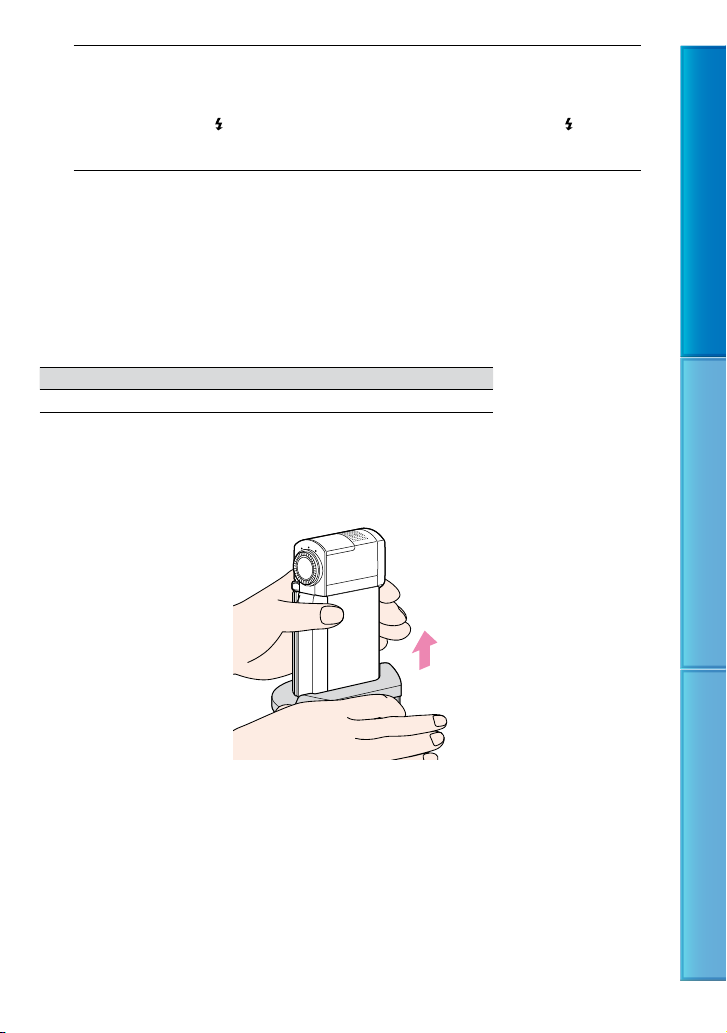
Položte videokameru do kolísky zariadenia „Handycam“ Station (pozri
5
vyššie) a riadne ju zasuňte do kolísky zariadenia „Handycam“ Station.
Rozsvieti sa indikátor /CHG (nabíjanie) a spustí sa nabíjanie. Keď indikátor /CHG
(nabíjanie) zhasne, batéria je úplne nabitá.
Na strane 113 nájdete informácie o čase nahrávania a prehrávania.
Keď je váš kamkordér zapnutý, môžete skontrolovať približné množstvo zostávajúcej energie v batérii
pomocou indikátora zostávajúcej energie v ľavom hornom rohu LCD obrazovky.
Keď vkladáte videokameru do kolísky zariadenia „Handycam“ Station, zatvorte kryt konektora DC IN.
Odpojte sieťový adaptér striedavého prúdu z konektora DC IN a súčasne držte kolísku zariadenia
„Handycam“ Station aj konektor DC.
Čas nabíjania
Približný čas (v minútach) potrebný na úplné nabitie úplne vybitej batérie.
Batéria Čas nabíjania
NP-FH50 (dodáva sa) 135
Keď sa batéria nabíja pri 25 C (10 C až 30 C je odporúčaných)
Postup pri odpájaní videokamery z kolísky zariadenia „Handycam“ Station
Zatvorte panel LCD a potom vyberte videokameru z kolísky zariadenia „Handycam“ Station
(držte videokameru aj kolísku zariadenia „Handycam“ Station).
Obsah Užitočné techniky nahrávania Register
19
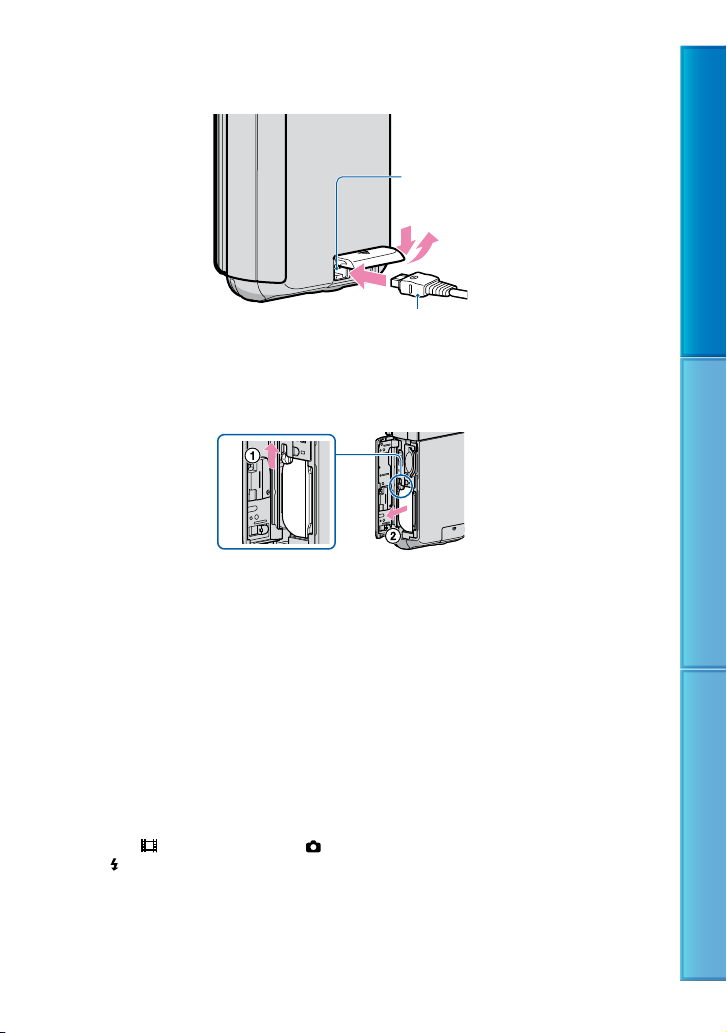
Nabíjanie batérie iba pomocou sieťového adaptéra
Zatvorením LCD panelu vypnite kamkordér a pripojte sieťový adaptér ku konektoru DC IN
na kamkordéri.
Konektor DC IN
Otvorte kryt konektora
Konektor DC
So značkou
na spodnej strane
Vybratie batérie
Vypnite kamkordér a otvorte kryt batérie/pamäťovej karty Memory Stick Duo.
Posuňte uvoľňovaciu páčku BATT (batéria) () a potom vyberte batériu ().
Dajte pozor, aby batéria nespadla.
Použitie sieťovej zásuvky ako zdroja napájania
Urobte tie isté prepojenia ako pri „Krok 1: Nabitie batérie“. Aj keď je batéria pripojená, batéria
sa nevybíja.
Nabíjanie batérie v zahraničí
Batériu môžete pomocou dodávaného adaptéra striedavého prúdu nabíjať vo všetkých
krajinách alebo regiónoch, ktoré majú v elektrickej rozvodnej sieti striedavé napätie 100 V až
240 V, 50 Hz/60 Hz.
Nepoužívajte elektronický transformátor napätia.
Obsah Užitočné techniky nahrávania Register
Poznámky o batérii
Keď vyberiete batériu alebo odpojíte sieťový adaptér striedavého prúdu, zatvorte obrazovku LCD a uistite
sa, že kontrolka
Kontrolka
Batéria nie je správne pripojená.
Batéria je poškodená.
V rámci predvoleného nastavenia sa napájanie automaticky vypne, ak nebudete kamkordér používať
očas doby asi 5 minút, a to kvôli úspore energie batérie ([A.SHUT OFF], s. 102).
p
(videozáznam)/kontrolka (fotografia) (s. 22) sú vypnuté.
/CHG (nabíjanie) pri nabíjaní bliká za nasledovných podmienok:
20
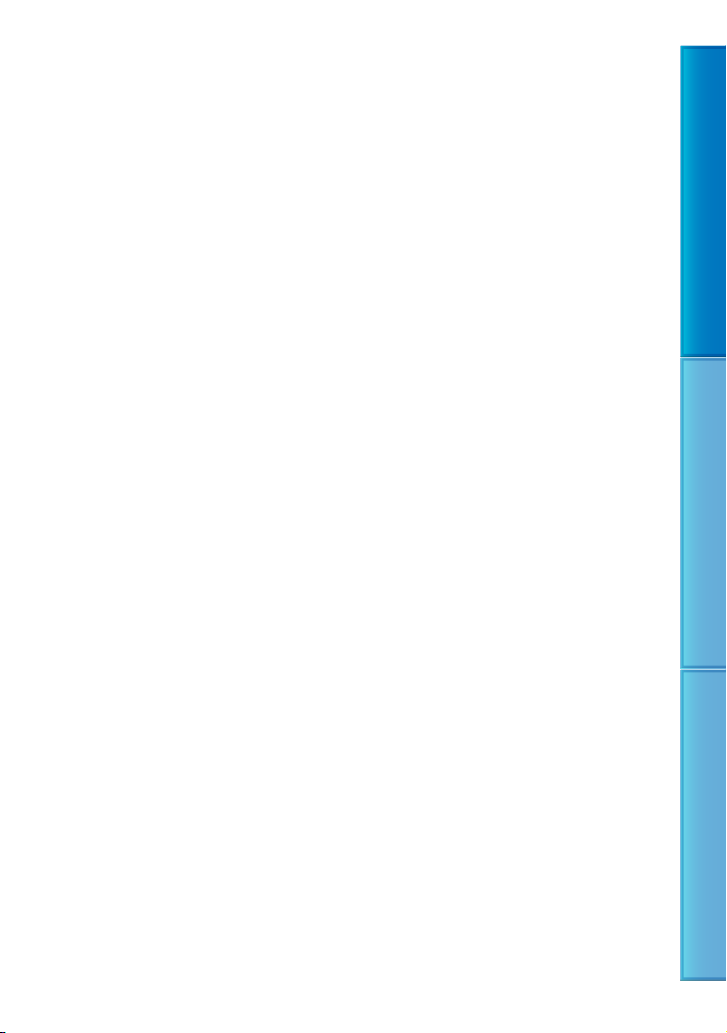
Poznámky o sieťovom adaptéri striedavého prúdu
Pri používaní sieťového adaptéra striedavého prúdu použite blízku sieťovú zásuvku. Ak sa počas
používania kamkordéra vyskytne akákoľvek porucha, ihneď odpojte sieťový adaptér striedavého prúdu zo
sieťovej zásuvky.
Sieťový adaptér striedavého prúdu pri používaní neumiestňujte v úzkom priestore, ako napríklad medzi
múr a nábytok.
Neskratujte DC konektor sieťového adaptéra striedavého prúdu ani kontakty batérie žiadnymi kovovými
predmetmi. Môže to spôsobiť poruchu prístroja.
Obsah Užitočné techniky nahrávania Register
21

Krok 2: Zapnutie a nastavenie dátumu a času
Otvorte LCD obrazovku vášho kamkordéra.
1
Kryt objektívu sa otvorí a váš kamkordér sa zapne.
(videozáznam): na nahrávanie
videozáznamov
(fotografia): na nahrávanie
fotografií
Vyberte požadovanú zemepisnú oblasť pomocou
2
dotknite tlačidla [NEXT].
Dotknite sa tlačidla na
obrazovke LCD.
/ , potom sa
Obsah Užitočné techniky nahrávania Register
Ak chcete znova nastaviť dátum a čas, dotknite sa tlačidiel (MENU) [CLOCK SET] (pod
kategóriou
Nastavte položku [SUMMERTIME], dátum a čas a potom sa dotknite
3
položky
Hodiny sa spustia.
Ak nastavíte položku [SUMMERTIME] na hodnotu [ON], hodiny sa posunú o 1 hodinu vpred.
[CLOCK/ LANG]). Pokiaľ sa položka na obrazovke nenachádza, dotknite sa
/ dokiaľ sa táto položka nezobrazí.
.
22
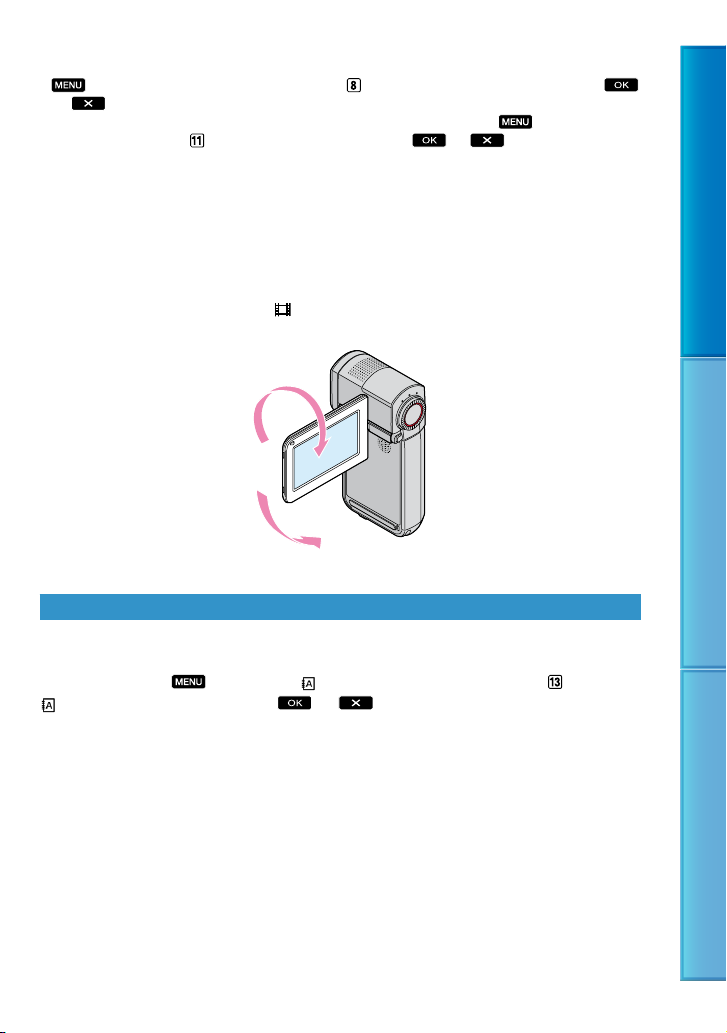
Počas nahrávania sa dátum a čas nezobrazujú, avšak zaznamenajú sa automaticky na nahrávacie médium
a je možné ich zobraziť počas prehrávania. Ak chcete zobraziť dátum a čas, dotknite sa tlačidiel
(MENU) [DATA CODE] (pod kategóriou [PLAYBACK SET]) [DATE/TIME]
.
Pípnutie počas vykonávania činnosti môžete vypnúť tak, že sa dotknete tlačidiel
[BEEP] (pod kategóriou
Ak tlačidlo, ktorého sa dotknete nereaguje korektne, skalibrujte dotykový panel (s. 125).
Po nastavení hodín sa hodiny nastavujú automaticky, ak sú položky [AUTO CLOCK ADJ] a [AUTO
J] nastavené na možnosť [ON] (s. 100). V závislosti od vybranej krajiny/oblasti vášho
AREA AD
kamkordéra sa hodiny nemusia pomocou automatického nastavovania nastavovať správne. V
takom prípade nastavte položku [AUTO CLOCK ADJ] a [AUTO AREA ADJ] na možnosť [OFF]
(HDR-TG5VE/TG7VE).
[SOUND/DISP SET]) [OFF] .
(MENU)
Vypnutie napájania
Zatvorte obrazovku LCD. Kontrolka (videozáznam) niekoľko sekúnd bliká a napájanie sa
vypne.
Zmena nastavenia jazyka
Nastavenia displeja si môžete prispôsobiť tak, aby sa správy na displeji zobrazovali vo vami
zadanom jazyku.
Dotknite sa položky
LANG]) požadovaný jazyk .
(MENU) [ LANGUAGE SET] (pod kategóriou [CLOCK/
Obsah Užitočné techniky nahrávania Register
23
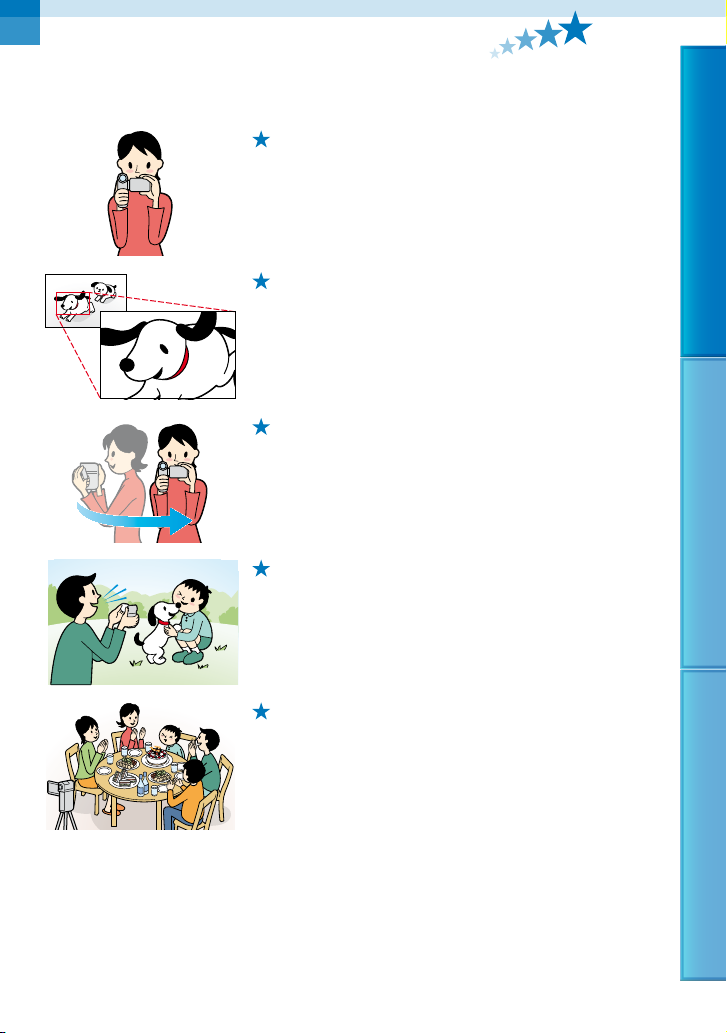
Nahrávanie/prehrávanie
Päť rád pre úspešné nahrávanie
Stabilizácia kamkordéra
Pokiaľ kamkordér držíte, hornú časť tela držte vo vzpriamenej
polohe a ruky držte tesne pri tele.
Funkcia SteadyShot je účinná pre zabránenie trasenia kamerou,
predsa len však je dôležité, aby ste kamerou nehýbali.
Pomalé približovanie
Pomalé približovanie a oddiaľovanie. A približovanie používajte
striedmo. Prílišné približovanie bude mať za následok filmy,
ktoré môžu pri sledovaní diváka unavovať.
Navodenie pocitu priestorovosti
Použite techniku posúvania. Stabilizujte svoj postoj a
kamkordérom pohybujte v horizontálnom smere pri pomalom
otáčaní hornej časti tela. Na konci úseku posúvania na chvíľu
zastaňte, a to aby scéna vyzerala stabilná.
Klaďte dôraz na filmy s rozprávaním
Zvážte, aký zvuk sa má s vašimi filmami nahrať. Počas snímania
nechajte objekt hovoriť alebo s ním hovorte.
Snažte sa o vyváženú hlasitosť hlasu pretože osoba, ktorá sníma
je k mikrofónu bližšie ako snímaná osoba.
Obsah Užitočné techniky nahrávania Register
Používanie príslušenstva
Príslušenstvo kamkordéra využívajte správnym spôsobom.
Napríklad, používaním statívu dokážete vykonávať oneskorené
nahrávanie alebo dokážete nahrávať objekty pri tlmenom svetle,
ako sú napríklad scény s ohňostrojmi alebo nočné scenérie.
Vždy majte pri sebe náhradné batérie, čim zabezpečíte priebežné
nahrávanie bez obáv o vybitie batérie.
24
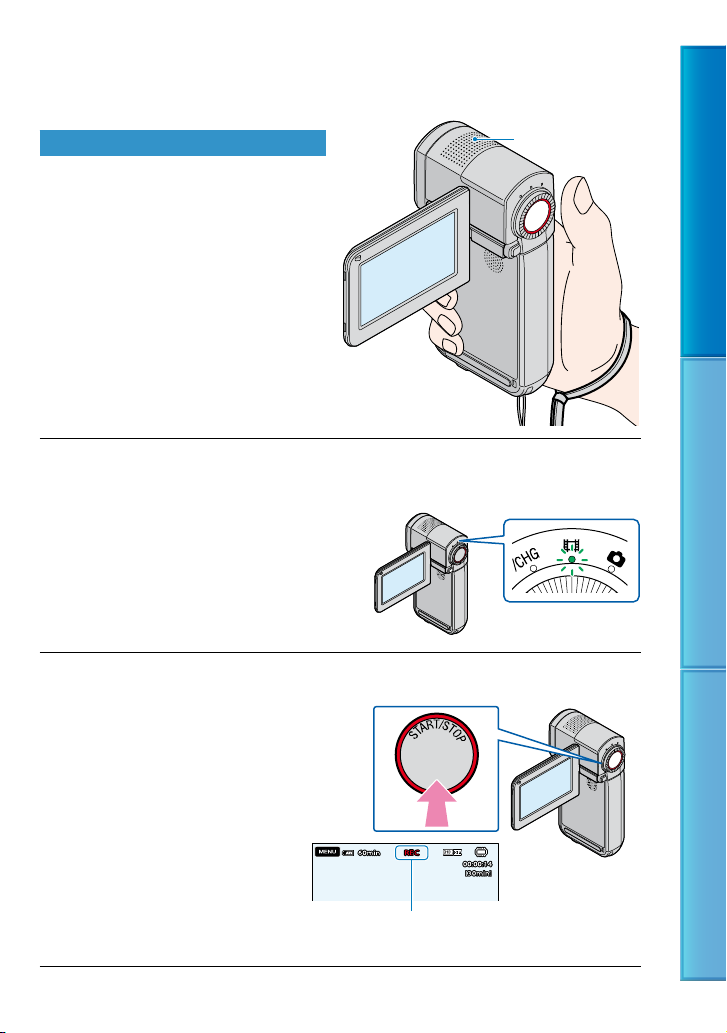
Nahrávanie
Nahrávanie videozáznamov
V rámci predvoleného nastavenia sa
videozáznamy nahrávajú pri kvalite obrazu s
vysokým rozlíšením (HD) a nahrávajú sa do
ternej pamäte (s. 65, 79).
in
Počas nahrávania sa nedotýkajte vstavaného mikrofónu.
Otvorte LCD obrazovku vášho kamkordéra.
Kryt objektívu sa otvorí a váš kamkordér sa zapne.
Ak chcete spustiť nahrávanie, stlačte tlačidlo START/STOP.
Vstavaný mikrofón
Obsah Užitočné techniky nahrávania Register
[STBY] [REC]
Nahrávanie ukončíte opätovným stlačením tlačidla START/STOP.
25
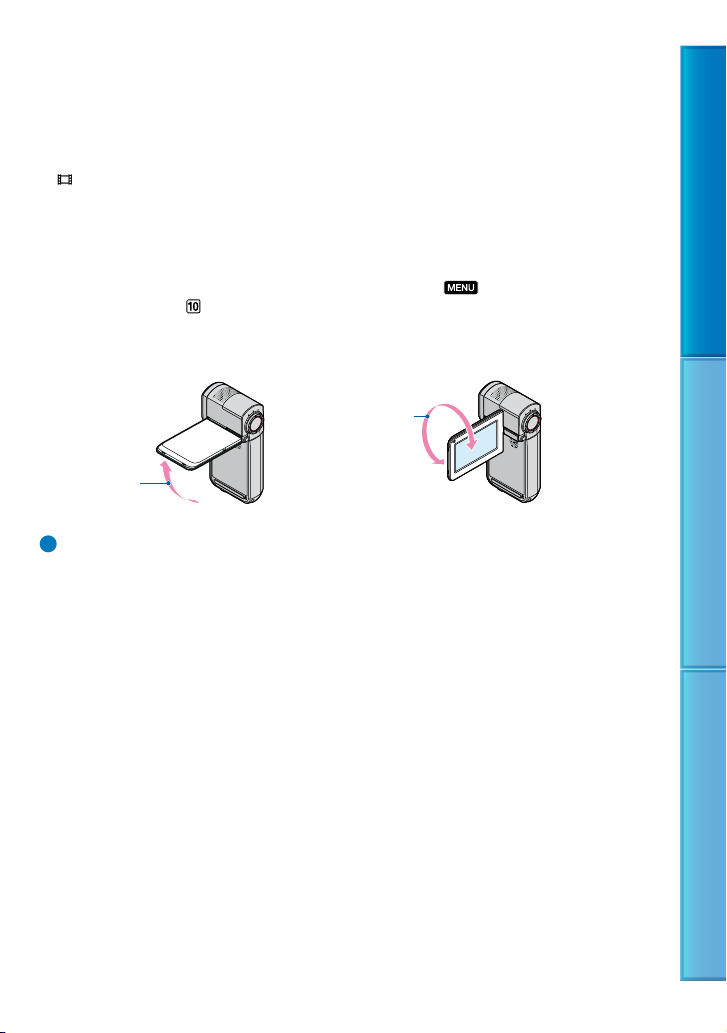
Po zapnutí videokamery alebo zapnutí režimu fotografovania/prehrávania sa budú ikony a indikátory na
paneli LCD zobrazovať po dobu 5 sekúnd, potom sa ich zobrazenie zruší. Ak chcete znovu zobraziť ikony,
dotknite sa LCD panela.
Ak počas nahrávania videosekvencie zatvoríte obrazovku LCD, kamkordér prestane nahrávať.
Pozrite stranu 113 s informáciami o čase nahrávania pre videozáznamy.
Ak veľkosť súboru videozáznamu prekročí 2 GB, automaticky sa vytvorí ďalší súbor.
ahrávacie médium a režim nahrávania môžete zmeniť (s. 65, 79).
N
STEADYSHOT] parameter je predvolene nastavený na [ON].
[
Potrvá niekoľko sekúnd, kým bude možné po zapnutí kamkordéra začať nahrávať. V tomto čase nie je
možné kamkordér používať.
Ak indikátor prístupu aj po dokončení nahrávania svieti alebo bliká, znamená to, že sa údaje stále
zaznamenávajú na nahrávacie médium. Kamkordér nevystavujte účinkom nárazov a vibrácií, nevyberajte
batériu ani neodpájajte sieťový adaptér striedavého prúdu.
Ak chcete zistiť zostatkovú kapacitu nahrávania a čas, atď., dotknite sa
INFO] (pod kategóriou
Ak chcete nastaviť uhol panela LCD, najprv otvorte panel LCD tak aby s kamkordérom zvieral uhol 90
[MANAGE MEDIA]) (s. 93).
(MENU) [MEDIA
stupňov () a následne uhol prispôsobte (). Panel LCD je možné otočiť o 270 stupňov vzhľadom na
bočnú časť objektívu () a nahrávať videozáznamy/fotografie v zrkadlovom režime.
270 stupňov (max.)
90 stupňov
vzhľadom ku
kamkordéru
Tipy
Počas nahrávania videozáznamu môžete po stlačení tlačidla PHOTO ([Dual Rec], s. 29) zaznamenať
fotografie.
Keď je detegovaná tvár, objaví sa biely rámik a kvalita obrazu okolo tváre sa automaticky optimalizuje
ACE DETECTION]/[FRAME SETTING], s. 82).
([F
V predvolenom nastavení sa automaticky zaznamená fotografia, keď videokamera deteguje úsmev osoby
očas nahrávania videosekvencie ([SMILE DETECTION], s. 82/[FR
p
AME SETTING], s. 82). Okolo tváre
zameranej pre možnú snímku s detekciou úsmevu sa objaví oranžový rámik.
ahratých videozáznamov môžete vytvoriť statické zábery (s. 52).
Z n
Obsah Užitočné techniky nahrávania Register
Údajový kód počas nahrávania
Dátum nahrávania, čas, stav a súradnice (HDR-TG5VE/TG7VE) sú automaticky nahraté na
nahrávacie médium. Počas nahrávania nie sú zobrazené. Môžete ich skontrolovať pomocou
ATA CODE] počas prehrávania (s. 89).
[D
26

Fotografovanie
V rámci predvoleného nastavenia sú fotografie nahrávané do internej pamäte (s. 65).
Otvorte LCD obrazovku vášho kamkordéra.
Kryt objektívu sa otvorí a váš kamkordér sa zapne.
Jemným stlačením tlačidla PHOTO zapnete kontrolku (fotografia).
Obrazovka LCD sa prepne na záznam fotografií a pomer strán obrazovky sa zmení na
4:3.
Jemným stlačením PHOTO nastavte zaostrenie a následne ho stlačte úplne.
Obsah Užitočné techniky nahrávania Register
Bliká Rozsvieti sa
Po zmiznutí je fotografia nahratá.
Pozrite stranu 114 s informáciami o počte fotografií, ktoré môžete nahrať.
Ak chcete vykonať zmenu veľkosti obrazu dotknite sa
kategóriou
V prípade nedostatku okolitého osvetlenia kamkordér automaticky spustí blesk. Počas nahrávania
videozáznamu blesk nefunguje. Spôsob, akým kamkordér využíva blesk môžete zmeniť pomocou položky
ASH MODE] (s. 84).
[FL
Počas zobrazenia
[PHOTO SETTINGS]) požadované nastavenie (s. 84).
nemôžete nahrávať fotografie.
(MENU) [ IMAGE SIZE] (pod
27
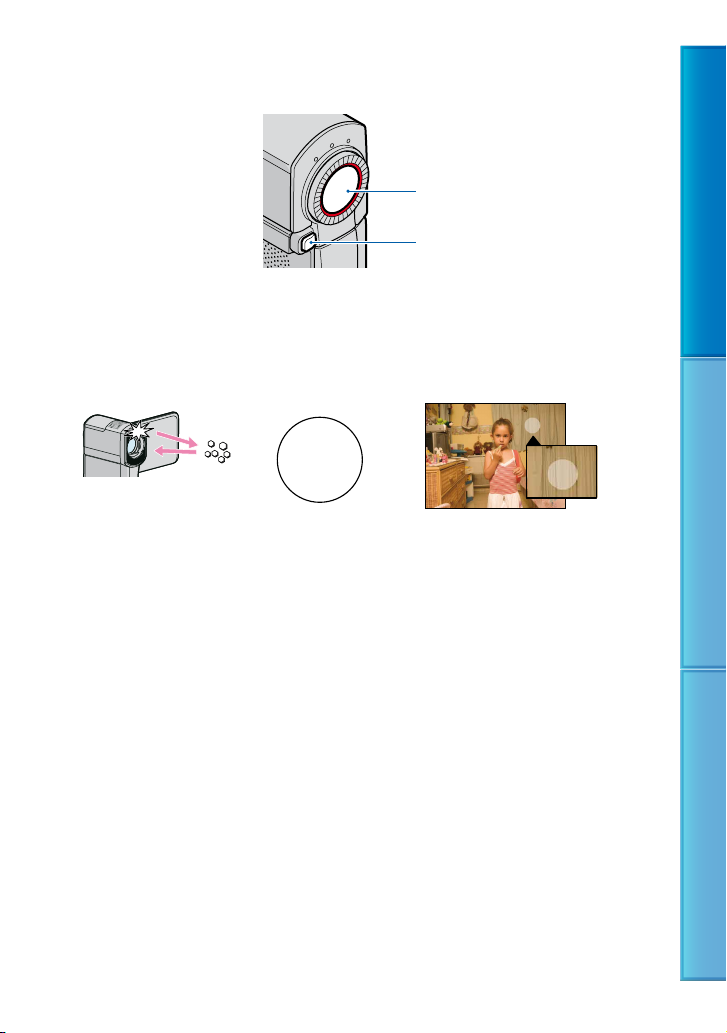
Prepínanie medzi režimom nahrávania videozáznamu a režimom záznamu fotografií
Ak sa chcete prepnúť do režimu nahrávania videozáznamu, jemne stlačte tlačidlo START/
STOP. Ak sa chcete prepnúť do režimu snímania fotografií, jemne stlačte tlačidlo PHOTO.
Jemným stlačením sa prepnete do
režimu nahrávania videozáznamu
Jemným stlačením sa prepnete do
režimu snímania fotografií
Ak sa na fotografiách nachádzajú biele kruhové body
Spôsobujú ich častice (prach, peľ, apod.) vznášajúce sa vo vzduchu v blízkosti objektívu. Po ich
zvýraznení bleskom kamkordéra sa prejavujú ako biele okrúhle škvrny.
Ak chcete znížiť množstvo „bielych okrúhlych škvŕn“, rozsvieťte v miestnosti a odfotografujte
objekt bez použitia blesku.
Objekt
Častice (prach,
peľ, apod.) vo
vzduchu
Obsah Užitočné techniky nahrávania Register
28

Užitočné funkcie počas nahrávania videozáznamov a fotografií
Približovanie
Pomocou páčky transfokátora môžete až 10-násobne zväčšiť zábery.
Obsah Užitočné techniky nahrávania Register
Širší rozsah záberu
(Širokouhlý)
Bližší pohľad
(vzdialené predmety)
Jemným posunutím páčky transfokátora dosiahnete pomalšie priblíženie. Ak chcete
priblíženie zrýchliť, posuňte ju ďalej.
Poznámky
Prst musí byť stále na páčke transfokátora. Ak prst dáte preč z páčky transfokátora, môže sa nahrať aj
zvuk, ktorý vydáva páčka transfokátora.
Minimálna možná vzdialenosť medzi kamkordérom a objektom pri súčasnom zachovaní ostrosti obrazu
je asi 1 cm pri širokouhlom nastavení a asi 80 cm pri nastavení na vzdialené predmety.
Tipy
V prípade, že chcete väčšie priblíženie, môžete nastaviť funkciu [
DIGITAL ZOOM] (s. 76).
Snímanie vysokokvalitných fotografií počas nahrávania videozáznamu (Dual Rec)
Počas nahrávania videozáznamu môžete po stlačení tlačidla PHOTO zaznamenať fotografie.
Poznámky
Počas Dual Rec sa nedá použiť blesk.
sa môže zobraziť pokiaľ je kapacita nahrávacieho média nedostatočná, alebo v prípade nepretržitého
nahrávania fotografií. Počas zobrazenia
Tipy
Počas nahrávania videozáznamu sa veľkosť snímkov nastaví na [
nemôžete nahrávať fotografie.
2.3M] (16:9 wide) alebo [1.7M] (4:3).
29
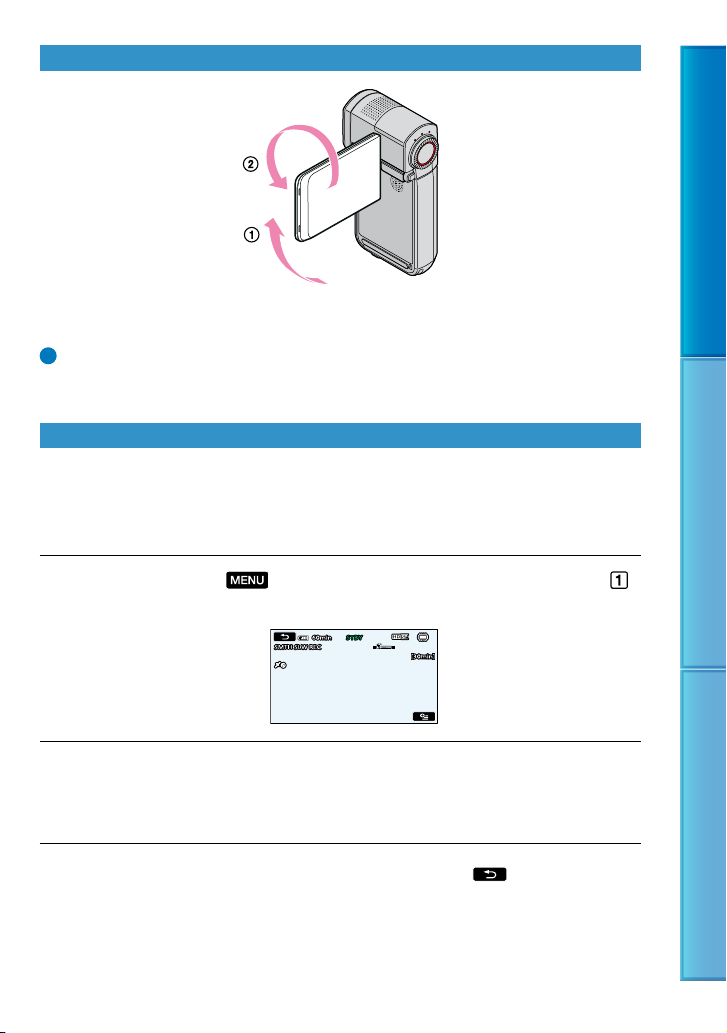
Nahrávanie v zrkadlovom režime
Otvorte panel LCD v 90-stupňovom uhle k videokamere () a potom ho pootočte o 270
stupňov k objektívu ().
Tipy
Na obrazovke LCD sa zobrazí zrkadlový obraz snímaného objektu, ale nahratý obraz bude zodpovedať
skutočnosti.
Spomalené nahrávanie rýchlej akcie (SMTH SLW REC)
Rýchle objekty alebo činnosti, ktoré sa za bežných podmienok nedajú nasnímať sa dajú
nasnímať asi na 3 sekundy pri použití plynulého spomaleného nahrávania.
Táto funkcia je užitočná pri snímaní rýchlych akcií, napríklad golfových alebo tenisových
úderov.
Dotknite sa položky (MENU) [SMTH SLW REC] (pod kategóriou
[MANUAL SETTINGS]).
Obsah Užitočné techniky nahrávania Register
Úplne stlačte tlačidlo START/STOP.
Asi 3-sekundový záznam sa zaznamená ako 12-sekundový spomalený videozáznam.
[Recording…] zmizne po dokončení nahrávania.
Ak chcete zrušiť plynulé spomalené nahrávanie, dotknite sa tlačidla
.
30
